Samsung Galaxy S20, S20 + si S20 Ultra: trucuri
Cand vine vorba de ecosistemul Android, Samsung ramane cel mai apreciat brand de pe piata. Compania a lansat telefoanele din seria S20 care sunt orientate catre cei cu buget mare. Cu un pret de pornire de 1.000 de dolari, topul modelului de linie, S20 Ultra creaza o gaura de pana la 1.400 de dolari in buzunar.
Cu toate acestea, daca sunteti un mandru proprietar al oricaruia dintre cele trei modele din seria Galaxy S, va aducem cateva sfaturi si trucuri care va vor impinge catre un utilizator pro-nivel al acestui dispozitiv stralucitor si alunecos!
Cele mai bune sfaturi si trucuri Samsung Galaxy S20, S20 + si S20 Ultra
- Activati modul incorporat in intuneric
Spre deosebire de alte telefoane care va vor permite sa folositi teme intunecate sau sa permiteti modul de intunecare individual la nivel de aplicatie, cu conditia ca aplicatia sa aiba un mod intunecat, Samsung are in fata acest aspect. Telefoanele din seria S20, toate cele trei modele sunt livrate cu un mod intunecat incorporat.
Un mod intunecat este intotdeauna linistitor pentru ochi si economiseste multa baterie. Si, arata si misto! Este nevoie doar de o singura apasare pentru a activa aceasta caracteristica in noul dvs. S20 sau S20 + sau S20 Ultra. Pentru a le activa, accesati setarile de afisare ale telefonului. Primul lucru pe care il vedeti este optiunea de a alege din modul Light si modul Dark, si selectati modul dorit.
- Netezimea miscarii
Daca va place jocurile mobile sau daca doriti sa vedeti animatii care sunt mai realiste sau doriti o derulare mult mai usoara, puteti trece de la rata de actualizare standard de 60 Hz la o rata de reimprospatare de 120 Hz. Aceasta caracteristica este ceea ce ei numesc netezime de miscare.
Desigur, standardul de 60 Hz este setat in mod implicit pentru a preveni scurgerea rapida a bateriei, dar puteti activa manual rata de reimprospatare de 120 Hz. Pentru realizarea acestuia, accesati Setarile telefoanelor, apoi Setarea afisajului.
Acolo puteti gasi optiunea de netezire a miscarii. Atingeti-l pentru a obtine doua optiuni. Selectati optiunea Rata de actualizare mare. Nu uitati, 120 Hz nu vor functiona pentru rezolutia WQHD +. Functioneaza numai pentru rezolutii HD + si FHD +.
- Partajare rapida
Doriti sa trimiteti mai multe fisiere pe un alt telefon? Activati Partajare rapida care utilizeaza tehnologia Wi-Fi Direct pentru a trimite fisiere la viteza mare! Da, aceasta caracteristica va permite sa trimiteti fisiere mari pe un alt telefon intr-o clipa!
Setarea pentru aceasta optiune este un pic complicata, dar iata ce trebuie sa faceti:
- Scoateti meniul de setari rapide si localizati optiunea de partajare rapida.
- Atingeti si mentineti apasata optiunea Partajare rapida pentru a prelua setarile de partajare rapida si alegeti optiunea cui poate sa va partajeze. Puteti sa permiteti doar pentru toti sau pentru contacte.
- Dati telefonului dvs. un nume frumos, astfel incat sa fie recunoscut instantaneu de catre altii.
Setarile pentru telefonul dvs. sunt complete. Acum indreptati-va catre celalalt telefon unde doriti sa trimiteti fisiere si scoateti meniul de setari rapide. Gasiti optiunea Vizibilitate telefon si activati-o apasand pe ea.
Acum reveniti la telefon si pe ecranul de partajare ar trebui sa puteti vedea toate dispozitivele disponibile si compatibile unde puteti trimite fisiere folosind Quick Share. Selectati telefonul catre care doriti sa trimiteti fisierele, iar transferurile dvs. ar trebui sa fie completate in mod corect!
- Participa la apeluri sau text de la alte dispozitive
Veti iubi absolut aceasta caracteristica daca aveti un alt dispozitiv Samsung. Cu aceasta caracteristica, daca aveti orice alt dispozitiv Samsung conectat la dispozitivul dvs. din seria Galaxy S, puteti primi apeluri sau text pe dispozitivul conectat atunci cand dispozitivul dvs. din seria S nu este langa dvs.
Iata cum il puteti face sa functioneze:
- Indreptati-va spre segmentul „Setari” al S20 sau S20 + sau S20 Ultra.
- De acolo, accesati setarile „Advanced”, apoi „Call & Text pe alte dispozitive” si treceti pe aceasta optiune.
- Dupa ce o activati, noua fereastra de setari pentru „Apel si text” pe alte dispozitive se va deschide unde puteti vedea dispozitivele conectate. Porniti dispozitivul pe care doriti sa-l utilizati folosind butonul de comutare.
Va rugam sa retineti ca pentru a utiliza aceasta optiune, va trebui sa va conectati folosind ID-ul Samsung si trebuie sa va asigurati ca sunteti conectat pe ambele dispozitive. De asemenea, aceasta optiune va functiona fie pe date mobile, fie Wi-Fi. Deci, trebuie sa aveti conexiune la Internet activa. Wi-Fi este cu siguranta o alegere mai buna.


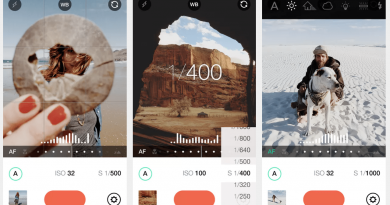

online apotheke deutschland versandapotheke versandkostenfrei or п»їonline apotheke
https://cse.google.sn/url?sa=t&url=https://cialiskaufen.pro online apotheke gГјnstig
gГјnstige online apotheke gГјnstige online apotheke and versandapotheke deutschland gГјnstige online apotheke
http://cialiskaufen.pro/# online apotheke preisvergleich
buy generic cenforce over the counter buy metformin 1000mg generic cost metformin 500mg
http://potenzmittel.men/# internet apotheke
https://kamagrakaufen.top/# п»їonline apotheke
http://viagrakaufen.store/# In welchen europäischen Ländern ist Viagra frei verkäuflich
atorvastatin brand buy amlodipine pill zestril 10mg pills
generic duricef cost ascorbic acid 500 mg cost lamivudine
buying prescription drugs in mexico buying prescription drugs in mexico online mexican online pharmacies prescription drugs
http://mexicanpharmacy.cheap/# mexican pharmaceuticals online
buy duricef 500mg pills purchase lamivudine buy epivir pills
http://mexicanpharmacy.cheap/# medication from mexico pharmacy
atorvastatin 20mg brand order zestril 10mg online zestril 2.5mg ca
mexican drugstore online mexican drugstore online or reputable mexican pharmacies online
http://nicosoap.com/shop/display_cart?return_url=http://mexicanpharmacy.cheap mexican rx online
mexico drug stores pharmacies best online pharmacies in mexico and best online pharmacies in mexico mexican border pharmacies shipping to usa
http://mexicanpharmacy.cheap/# buying from online mexican pharmacy
https://mexicanpharmacy.cheap/# best online pharmacies in mexico
mexican rx online mexican online pharmacies prescription drugs mexican rx online
http://mexicanpharmacy.cheap/# mexican border pharmacies shipping to usa
buy omeprazole 10mg generic buy lopressor 100mg atenolol price
What¦s Going down i am new to this, I stumbled upon this I’ve discovered It absolutely useful and it has aided me out loads. I am hoping to give a contribution & assist different customers like its helped me. Great job.
mexican online pharmacies prescription drugs medicine in mexico pharmacies or purple pharmacy mexico price list
http://ewin.biz/jsonp/?url=https://mexicanpharmacy.cheap mexican mail order pharmacies
mexico drug stores pharmacies mexican pharmaceuticals online and mexican pharmaceuticals online buying prescription drugs in mexico
https://mexicanpharmacy.cheap/# buying prescription drugs in mexico online
https://mexicanpharmacy.cheap/# purple pharmacy mexico price list
order cabergoline 0.25mg without prescription buy loratadine paypal brand priligy
mexican border pharmacies shipping to usa mexican rx online best online pharmacies in mexico
prilosec drug buy generic lopressor online brand atenolol
п»їbest mexican online pharmacies mexico pharmacies prescription drugs or mexican border pharmacies shipping to usa
http://wiki.robertgentel.com/api.php?action=https://mexicanpharmacy.cheap purple pharmacy mexico price list
mexico drug stores pharmacies п»їbest mexican online pharmacies and mexico pharmacies prescription drugs п»їbest mexican online pharmacies
ed drug prices ed medications – the best ed pills edpills.tech
canadian pharmacy com canadian pharmacy – canadian pharmacy price checker canadiandrugs.tech
order dostinex 0.5mg for sale order claritin online cheap brand priligy 90mg
purchase depo-medrol pills order clarinex 5mg online clarinex 5mg brand
http://mexicanpharmacy.company/# mexico pharmacies prescription drugs mexicanpharmacy.company
canadian 24 hour pharmacy certified canadian international pharmacy – drugs from canada canadiandrugs.tech
canadian pharmacy india canadian drug pharmacy or my canadian pharmacy review
https://maps.google.gp/url?sa=t&url=https://canadiandrugs.tech online canadian pharmacy reviews
canadian pharmacy phone number canadian pharmacy meds and cheap canadian pharmacy canadian pharmacy meds reviews
erection pills male erection pills – buy ed pills edpills.tech
where can i buy methylprednisolone methylprednisolone cost in usa where to buy desloratadine without a prescription
buy cytotec 200mcg for sale diltiazem price diltiazem online buy
п»їlegitimate online pharmacies india indian pharmacy or pharmacy website india
https://maps.google.ws/url?sa=t&url=https://indiapharmacy.pro buy prescription drugs from india
indian pharmacy online reputable indian online pharmacy and top 10 online pharmacy in india india pharmacy mail order
legitimate canadian online pharmacies best canadian online pharmacy – best rated canadian pharmacy canadiandrugs.tech
п»їlegitimate online pharmacies india india pharmacy – top online pharmacy india indiapharmacy.guru
top ed pills the best ed pills or best male ed pills
http://maps.google.se/url?q=https://edpills.tech treatment of ed
medication for ed natural ed remedies and pills erectile dysfunction top ed pills
buy generic nootropil over the counter clomipramine 50mg pill anafranil 25mg ca
misoprostol for sale misoprostol price order diltiazem sale
http://canadapharmacy.guru/# thecanadianpharmacy canadapharmacy.guru
buy prescription drugs from india online shopping pharmacy india – buy medicines online in india indiapharmacy.guru
canada online pharmacy canadian neighbor pharmacy – canadian pharmacy com canadiandrugs.tech
buy canadian drugs canadian pharmacy online or canadianpharmacymeds
http://italianculture.net/redir.php?url=http://canadiandrugs.tech/ canadian pharmacy world
ed drugs online from canada canada pharmacy reviews and canadian online pharmacy is canadian pharmacy legit
piracetam 800 mg over the counter anafranil 25mg price order clomipramine generic
zovirax us zyloprim 100mg usa crestor 20mg drug
indian pharmacies safe mail order pharmacy india or indian pharmacies safe
http://lovas.ru/away.php?to=http://indiapharmacy.pro п»їlegitimate online pharmacies india
reputable indian pharmacies best india pharmacy and best india pharmacy pharmacy website india
https://mexicanpharmacy.company/# mexico drug stores pharmacies mexicanpharmacy.company
natural ed remedies cheapest ed pills – impotence pills edpills.tech
india pharmacy mail order canadian pharmacy india – canadian pharmacy india indiapharmacy.guru
erection pills that work best ed pills or treatment for ed
https://toolbarqueries.google.gg/url?q=https://edpills.tech the best ed pill
cheapest ed pills online buy ed pills online and male erection pills natural ed medications
buy itraconazole paypal oral tinidazole 300mg tindamax over the counter
buy acyclovir medication buy zyloprim 300mg for sale rosuvastatin buy online
canadian online pharmacy reviews safe reliable canadian pharmacy – canadian drugs canadiandrugs.tech
best canadian online pharmacy canadian pharmacy 24h com or canadapharmacyonline
https://images.google.com/url?q=https://canadiandrugs.tech canadian online pharmacy reviews
canadian pharmacy best canadian online pharmacy and canada drug pharmacy canada online pharmacy
http://mexicanpharmacy.company/# mexico drug stores pharmacies mexicanpharmacy.company
indian pharmacy world pharmacy india – online shopping pharmacy india indiapharmacy.guru
order itraconazole 100mg online oral sporanox buy tindamax 300mg for sale
purchase ezetimibe sale buy zetia tablets sumycin 500mg sale
https://clomid.site/# can i purchase clomid
buy ciprofloxacin over the counter: ciprofloxacin 500mg buy online – buy cipro online canada
https://clomid.site/# can i buy generic clomid without prescription
buy ciprofloxacin over the counter ciprofloxacin mail online buy generic ciprofloxacin
olanzapine 10mg for sale nebivolol 20mg for sale diovan tablet
buy zetia 10mg pill buy tetracycline 250mg pills sumycin ca
http://amoxil.icu/# where to get amoxicillin over the counter
buy ciprofloxacin ciprofloxacin order online or ciprofloxacin 500 mg tablet price
https://devinity.org/proxy.php?link=https://ciprofloxacin.life ciprofloxacin mail online
cipro ciprofloxacin purchase cipro and cipro for sale ciprofloxacin
generic clomid without dr prescription: where buy clomid pills – how to buy cheap clomid without prescription
https://clomid.site/# cost of cheap clomid tablets
where can you get amoxicillin amoxicillin 200 mg tablet where can i buy amoxocillin
buy olanzapine order zyprexa 10mg sale valsartan 80mg brand
how to buy cyclobenzaprine buy ketorolac pill toradol medication
https://amoxil.icu/# buy cheap amoxicillin online
http://prednisone.bid/# how much is prednisone 5mg
cost of generic clomid without insurance: can i get cheap clomid now – generic clomid without a prescription
https://paxlovid.win/# paxlovid buy
amoxicillin medicine buy amoxicillin online with paypal generic amoxicillin
paxlovid india paxlovid india or Paxlovid buy online
http://cse.google.cat/url?sa=i&url=https://paxlovid.win Paxlovid buy online
paxlovid for sale paxlovid pill and paxlovid pharmacy paxlovid cost without insurance
where to buy prednisone 20mg no prescription prednisone no rx or prednisone buy without prescription
https://cse.google.lv/url?q=https://prednisone.bid where to get prednisone
how to get prednisone tablets 50mg prednisone tablet and buy prednisone without a prescription best price prednisone 20 mg in india
order cyclobenzaprine generic baclofen online buy toradol 10mg for sale
ciprofloxacin mail online ciprofloxacin mail online or ciprofloxacin generic
https://maps.google.co.vi/url?sa=t&url=https://ciprofloxacin.life cipro 500mg best prices
ciprofloxacin 500 mg tablet price ciprofloxacin 500mg buy online and ciprofloxacin generic price buy ciprofloxacin
https://paxlovid.win/# paxlovid pill
ciprofloxacin 500mg buy online: ciprofloxacin generic price – buy ciprofloxacin over the counter
https://amoxil.icu/# amoxicillin buy online canada
п»їcipro generic ciprofloxacin 500 mg tablet price buy generic ciprofloxacin
colcrys where to buy buy inderal tablets methotrexate tablet
http://amoxil.icu/# amoxicillin generic
generic clomid without a prescription: can i order generic clomid price – cost clomid
http://prednisone.bid/# prednisone without prescription
clomid price can i purchase cheap clomid without rx can i order generic clomid pills
strongest topical body acne medication prednisolone 40mg tablet dermatologist recommended for acne
colchicine drug order colcrys 0.5mg generic methotrexate 10mg pills
https://clomid.site/# can you get clomid for sale
adult acne medication prescription retino over the counter adult acne medication
buy ciprofloxacin over the counter: buy cipro – buy cipro online without prescription
allergy med comparison chart buy montelukast medication does allegra require a prescription
allergy pills prescribed by doctors order generic singulair 10mg major brand allergy pills
best prescription heartburn medication cefadroxil without prescription
names of heartburn medication buy ciprofloxacin online cheap
https://nolvadex.fun/# hysterectomy after breast cancer tamoxifen
http://doxycyclinebestprice.pro/# buy doxycycline 100mg
https://zithromaxbestprice.icu/# where can i get zithromax
http://nolvadex.fun/# tamoxifen alternatives
buy sleep aids online melatonin us
buy zithromax online fast shipping: zithromax tablets – zithromax order online uk
https://exhalelove.yoga/genre/biography – Biography
https://l.kub666.com/best-sex-cam-sites/bongacams/ –
https://blb.shortyliqs.com/sage-rabbit-devilsfilm-64645/ – HD 30K 80% Sage Rabbit – DevilsFilm – 64645
where to get doxycycline: doxycycline pills – order doxycycline online
http://cytotec.icu/# Abortion pills online
https://zithromaxbestprice.icu/# zithromax online no prescription
prescription sleep meds for elderly brand modafinil 100mg
zithromax azithromycin generic zithromax medicine or buy generic zithromax online
https://www.google.com.cy/url?sa=t&url=https://zithromaxbestprice.icu where can i purchase zithromax online
zithromax 500 mg lowest price online zithromax for sale online and where can i buy zithromax medicine buy azithromycin zithromax
medication from mexico pharmacy: Medicines Mexico – mexican drugstore online mexicopharm.com
canada drugs online review: Canadian online pharmacy – ordering drugs from canada canadapharm.life
online shopping pharmacy india: india pharmacy mail order – world pharmacy india indiapharm.llc
mexican drugstore online: Medicines Mexico – mexican online pharmacies prescription drugs mexicopharm.com
п»їbest mexican online pharmacies: Best pharmacy in Mexico – п»їbest mexican online pharmacies mexicopharm.com
https://canadapharm.life/# canadian pharmacies comparison canadapharm.life
canadian pharmacy india: Medicines from India to USA online – best online pharmacy india indiapharm.llc
buy deltasone for sale brand prednisone 5mg
canadian pharmacy victoza: Canada Drugs Direct – canadian world pharmacy canadapharm.life
https://indiapharm.llc/# indian pharmacies safe indiapharm.llc
Kamu jago banget bikin yang rumit jadi mudah dimengerti.
http://edpillsdelivery.pro/# male ed pills
Levitra 20 mg for sale Levitra best price Buy generic Levitra online
deltasone cost order prednisone 5mg
http://edpillsdelivery.pro/# ed pills that really work
ed pills gnc ed pills online treatments for ed
http://levitradelivery.pro/# Levitra 20 mg for sale
п»їLevitra price Levitra online Vardenafil online prescription
https://edpillsdelivery.pro/# best erectile dysfunction pills
Kamagra 100mg price Kamagra 100mg price cheap kamagra
https://edpillsdelivery.pro/# medication for ed dysfunction
http://edpillsdelivery.pro/# erectile dysfunction drugs
60 mg tadalafil Tadalafil 20mg price in Canada lowest price tadalafil
tadalafil 5 mg tablet coupon tadalafil generic in usa or generic tadalafil 10mg
https://www.google.com.pe/url?sa=t&url=https://tadalafildelivery.pro tadalafil 2.5 mg price
buy tadalafil 5mg tadalafil uk pharmacy and tadalafil generic us tadalafil online india
https://sildenafildelivery.pro/# sildenafil tablets 100mg price
http://tadalafildelivery.pro/# tadalafil soft gel capsule
how much is sildenafil in canada Buy generic 100mg Sildenafil online cost of sildenafil 20 mg
best prescription heartburn medicine buy generic quinapril
https://kamagradelivery.pro/# super kamagra
best drug for ed ed pills online ed pills otc
paxlovid covid: paxlovid price without insurance – paxlovid covid
Does anyone know if the author still updates the blog? I miss more content about this topic around here!!
buying generic clomid without dr prescription: Buy Clomid online – can i get generic clomid without dr prescription
best otc heartburn medicine reviews order allopurinol pill
where can i buy prednisone: buy prednisone over the counter – generic prednisone online
http://amoxil.guru/# buy amoxicillin without prescription
ivermectin 3 mg tablet dosage: ivermectin for sale – minocycline 100mg tablets
I was recommended this website by way of my cousin. I am no longer positive
whether or not this publish is written via him as nobody else recognize such particular about my difficulty.
You are amazing! Thanks!
Kudos on the article! It’s well-written and informative. Adding more visuals in your future pieces could make them even more enjoyable for readers.
Brilliant work! 💪 The article is well-organized, and I’m wondering if you plan to include more images in your upcoming pieces. It could add a visually appealing touch. 🌠
Absolutely amazing! The quality of this content is outstanding. The presentation is superb. You can clearly see the care and expertise put into this work. Hats off to the author for offering such an enriching experience. I can’t wait to see more content like this in the future. 👏👏👏
ivermectin usa: cheapest stromectol – ivermectin 1 topical cream
http://paxlovid.guru/# buy paxlovid online
paxlovid covid: paxlovid price – paxlovid generic
https://paxlovid.guru/# Paxlovid buy online
acne oral medication without dermatologist order dapsone online adult acne medication pill
stromectol price uk cost of ivermectin 3mg tablets or ivermectin rx
https://webhosting-wmd.hr/index?URL=https://stromectol.guru generic ivermectin for humans
stromectol in canada stromectol tab and ivermectin ebay ivermectin 3mg dose
🚀 Wow, blog ini seperti roket meluncurkan ke alam semesta dari keajaiban! 🎢 Konten yang menarik di sini adalah perjalanan rollercoaster yang mendebarkan bagi pikiran, memicu kegembiraan setiap saat. 💫 Baik itu inspirasi, blog ini adalah sumber wawasan yang menarik! #KemungkinanTanpaBatas Terjun ke dalam pengalaman menegangkan ini dari pengetahuan dan biarkan imajinasi Anda terbang! 🚀 Jangan hanya mengeksplorasi, alami sensasi ini! #MelampauiBiasa Pikiran Anda akan bersyukur untuk perjalanan mendebarkan ini melalui dimensi keajaiban yang tak berujung! ✨
Outstanding writing, a must-read suggestion!
lisinopril 10 mg tabs High Blood Pressure generic zestoretic
Artikel ini fantastis! Cara klarifikasinya sungguh memikat dan sangat sederhana untuk dipahami. Sudah jelas bahwa telah banyak upaya dan studi yang dilakukan, yang sungguh layak diapresiasi. Penulis berhasil membuat tema ini tidak hanya menarik tetapi juga asyik untuk dibaca. Saya dengan suka cita menantikan untuk menjelajahi konten seperti ini di masa depan. Terima kasih atas berbagi, Anda melakukan tugas yang istimewa!
order propecia Buy Finasteride 5mg cost of propecia without a prescription
lasix dosage Over The Counter Lasix furosemide 40 mg
zithromax generic cost Azithromycin 250 buy online cheap zithromax pills
It’s remarkable to pay a visit this site and reading the views of all friends concerning this article, while I am
also eager of getting knowledge.
http://azithromycin.store/# zithromax 250 mg pill
prinzide zestoretic cheapest lisinopril lisinopril pills
zestril 10 mg cost buy lisinopril online cheap lisinopril 40 mg
http://furosemide.pro/# lasix 100 mg
zithromax buy online buy zithromax over the counter zithromax 500 mg lowest price online
buy cytotec in usa cheap cytotec order cytotec online
strongest otc for acid reflux buy roxithromycin 150 mg generic
buying generic propecia pill propecia pill or propecia no prescription
https://www.google.com.gt/url?sa=t&url=https://finasteride.men buying generic propecia pills
order propecia no prescription cost propecia without rx and buy generic propecia without a prescription order cheap propecia without a prescription
https://azithromycin.store/# zithromax 500 mg for sale
https://furosemide.pro/# lasix generic
order generic isotretinoin buy accutane 10mg without prescription order accutane 40mg online
acquisto farmaci con ricetta: kamagra oral jelly – migliori farmacie online 2023
best prescription drugs for nausea order amaryl generic
viagra generico in farmacia costo viagra naturale viagra online spedizione gratuita
We would like to thank you again for the stunning ideas
you gave Jesse when preparing a post-graduate research in addition to, most importantly,
with regard to providing every one of the ideas in one blog post.
Provided we had known of your site a year ago, we might have been kept from the useless measures we were
employing. Thank you very much. adults toys
purchase isotretinoin without prescription order isotretinoin sale buy isotretinoin 20mg pill
https://tadalafilitalia.pro/# farmacia online migliore
farmacie on line spedizione gratuita: Avanafil farmaco – farmacia online migliore
It’s remarkable for me to have a web site, which is beneficial designed for my
knowledge. thanks admin I saw similar here: sklep online and
also here: sklep online
farmacia online senza ricetta Avanafil farmaco farmacia online migliore
order amoxicillin without prescription amoxicillin uk brand amoxicillin 500mg
farmacia online miglior prezzo п»їfarmacia online migliore or farmacia online miglior prezzo
https://images.google.dm/url?sa=t&url=https://farmaciaitalia.store farmacia online senza ricetta
comprare farmaci online all’estero farmacia online senza ricetta and migliori farmacie online 2023 farmacie online sicure
farmaci senza ricetta elenco: Farmacie a milano che vendono cialis senza ricetta – acquisto farmaci con ricetta
reputable mexican pharmacies online: mexican mail order pharmacies – pharmacies in mexico that ship to usa
canada drugs online reviews: reputable canadian pharmacy – canadian drug
amoxil tablets cost amoxil 250mg buy generic amoxicillin
Thank you for some other excellent article.
The place else may just anyone get that kind of info in such a perfect method
of writing? I’ve a presentation subsequent week, and I’m on the look for such info.
I saw similar here: e-commerce
and also here: najlepszy sklep
strong sleeping pills boots prescription sleep drug list
mexican border pharmacies shipping to usa buying prescription drugs in mexico best online pharmacies in mexico
order azithromycin 500mg generic buy azithromycin 500mg sale azithromycin 250mg over the counter
gabapentin 800mg drug neurontin uk
canadian pharmacy online ship to usa online canadian pharmacy review or canadian online drugs
https://image.google.nu/url?q=https://canadapharm.shop canadian medications
pharmacy canadian canadian pharmacy 24h com and cheap canadian pharmacy online certified canadian pharmacy
п»їlegitimate online pharmacies india Online medicine order top 10 online pharmacy in india
Thanks for sharing your info. I really appreciate your efforts and I
will be waiting for your next post thanks once again. I saw similar here:
e-commerce and also
here: najlepszy sklep
zithromax 250mg uk order azithromycin generic buy zithromax no prescription
india pharmacy: Online medicine order – cheapest online pharmacy india
neurontin 100mg us cheap neurontin without prescription
Wonderful blog! I found it while surfing around on Yahoo News.
Do you have any suggestions on how to get
listed in Yahoo News? I’ve been trying for a while but I
never seem to get there! Cheers I saw similar here: ecommerce
and also here: najlepszy sklep
azithromycin pills azipro drug buy azipro 500mg for sale
buy lasix generic diuretic lasix 100mg cheap
Hmm is anyone else experiencing problems with the pictures on this blog loading?
I’m trying to determine if its a problem on my end or if it’s the blog.
Any feed-back would be greatly appreciated. I saw similar here: sklep
and also here: dobry sklep
cytotec abortion pill: buy cytotec pills – buy cytotec pills online cheap
https://cytotec.directory/# purchase cytotec
https://prednisonepharm.store/# order prednisone 10mg
http://clomidpharm.shop/# buying generic clomid without a prescription
azipro over the counter azithromycin cheap order generic azipro 500mg
buy furosemide 40mg pill furosemide 40mg cost
canadian drug store online http://edpills.bid/# erectile dysfunction drug
nabp approved canadian pharmacies
buy prednisolone 40mg online order omnacortil 20mg generic order omnacortil 10mg without prescription
omnacortil 20mg cost order generic prednisolone 20mg omnacortil 40mg tablet
https://edpills.bid/# medication for ed dysfunction
cost prednisone 40mg order prednisone 5mg online
http://edwithoutdoctorprescription.store/# prescription drugs without doctor approval
amoxil us order amoxicillin for sale amoxil 250mg uk
order monodox online cheap doxycycline oral
http://canadianpharmacy.pro/# 77 canadian pharmacy canadianpharmacy.pro
canada pharmacy online canada pharmacies
https://canadianpharmacy.pro/# safe online pharmacies in canada canadianpharmacy.pro
best canadian pharmacy no prescription
п»їbest mexican online pharmacies: online mexican pharmacy – buying prescription drugs in mexico
buy amoxicillin 1000mg generic amoxicillin 250mg sale amoxicillin 500mg sale
india pharmacy mail order Online medicine home delivery or top 10 pharmacies in india
http://secure.duoservers.com/?lang=en&s_id=123179&rdomain=indianpharmacy.shop online shopping pharmacy india
mail order pharmacy india indian pharmacy and india pharmacy mail order top online pharmacy india
http://indianpharmacy.shop/# best india pharmacy indianpharmacy.shop
northwestpharmacy com
purchase monodox without prescription buy acticlate sale
prescription without a doctor’s prescription canadian pharmacies that deliver to the us or prescription drug prices
https://canada-place.co.jp/index.php?a=free_page/goto_mobile&referer=https://canadianpharmacy.pro online meds
canadian pharmacy online list of aarp approved pharmacies and rx prices medicine canada
buy albuterol online ventolin inhalator order online get allergy pills online
https://canadianpharmacy.pro/# canadian pharmacy prices canadianpharmacy.pro
discount online canadian pharmacy
canada pharmacy no prescription online pharmacies without prescription or mexican pharmacy testosterone
https://www.google.cd/url?sa=t&url=https://canadianpharmacy.pro canada medicine
canadian family pharmacy canadian pharmacy no prescription needed and canadian pharmacy without prescription canada online pharmacies
brand amoxiclav oral clavulanate
https://mexicanpharmacy.win/# mexican pharmaceuticals online mexicanpharmacy.win
high street discount pharmacy
Great article! We will be linking to this great article on our website.
Keep up the good writing.
canadian drugstore online most reputable canadian pharmacies or ed meds online
http://www.vesiletunnecat.com/forum/url.asp?url=http://canadianpharmacy.pro cheap drugs canada
canadian pharmacies for cialis canadian online pharmacy for viagra and prescription drugs canada canadian pharcharmy online viagra
albuterol pills albuterol drug albuterol inhalator order
http://canadianpharmacy.pro/# best canadian pharmacy to buy from canadianpharmacy.pro
buy canadian drugs online
https://pharmadoc.pro/# Pharmacie en ligne livraison gratuite
Pharmacie en ligne pas cher
Pharmacie en ligne livraison 24h: Medicaments en ligne livres en 24h – Pharmacie en ligne pas cher
Pharmacie en ligne livraison 24h: Cialis sans ordonnance 24h – Pharmacie en ligne livraison 24h
http://cialissansordonnance.shop/# Pharmacies en ligne certifiГ©es
Pharmacie en ligne livraison 24h
Pharmacie en ligne fiable: kamagra oral jelly – Acheter mГ©dicaments sans ordonnance sur internet
http://pharmadoc.pro/# Acheter mГ©dicaments sans ordonnance sur internet
Pharmacies en ligne certifiГ©es levitra generique Pharmacies en ligne certifiГ©es
levothroid over the counter order synthroid 150mcg pills buy levothyroxine cheap
oral augmentin 1000mg augmentin usa
vardenafil 20mg tablet order vardenafil 20mg online
https://levitrasansordonnance.pro/# acheter mГ©dicaments Г l’Г©tranger
acheter medicament a l etranger sans ordonnance
purchase levothyroxine pills levothroid us cheap synthroid
Pharmacie en ligne France Pharmacie en ligne livraison rapide or Pharmacies en ligne certifiГ©es
https://maps.google.fm/url?sa=t&url=https://cialissansordonnance.shop pharmacie ouverte 24/24
п»їpharmacie en ligne pharmacie ouverte 24/24 and Pharmacie en ligne sans ordonnance Pharmacie en ligne France
Pharmacie en ligne pas cher: pharmacie en ligne pas cher – Pharmacie en ligne fiable
pharmacie ouverte 24/24: levitra generique – Pharmacie en ligne livraison 24h
clomiphene 100mg usa serophene usa clomid oral
order vardenafil for sale order vardenafil 20mg pill
buy cheap tizanidine buy generic zanaflex for sale buy tizanidine without prescription
buy serophene pills clomiphene 50mg drug clomid for sale online
order tizanidine without prescription order tizanidine pills generic zanaflex
amoxicillin tablets in india: generic amoxicillin 500mg – amoxicillin 250 mg price in india
http://azithromycin.bid/# buy zithromax
semaglutide 14mg for sale how to get semaglutide without a prescription buy semaglutide 14mg pill
generic zithromax 500mg: zithromax online – zithromax capsules australia
http://clomiphene.icu/# can i order cheap clomid pill
https://amoxicillin.bid/# amoxicillin pills 500 mg
http://ivermectin.store/# stromectol south africa
amoxicillin 500 mg purchase without prescription generic amoxicillin or amoxicillin online without prescription
https://register.aib.gov.uk/subscribe/widgetsignup?url=http://azithromycin.bid can you buy amoxicillin uk
where to buy amoxicillin pharmacy amoxicillin for sale and buy amoxicillin online uk buy amoxicillin online mexico
deltasone 20mg us buy prednisone 20mg online cheap buy prednisone 10mg generic
buy generic rybelsus 14 mg rybelsus pill rybelsus pill
order deltasone 20mg generic prednisone 20mg pills order deltasone online
https://indianpharm.store/# cheapest online pharmacy india indianpharm.store
rybelsus 14mg for sale order semaglutide 14mg pill purchase rybelsus pills
isotretinoin tablet accutane cheap buy accutane sale
buy semaglutide generic rybelsus 14mg cost order rybelsus 14mg
my canadian pharmacy reviews: Pharmacies in Canada that ship to the US – canadian pharmacy scam canadianpharm.store
п»їlegitimate online pharmacies india: top 10 pharmacies in india – indianpharmacy com indianpharm.store
indian pharmacy paypal top online pharmacy india or mail order pharmacy india
https://maps.google.ro/url?sa=t&url=http://indianpharm.store world pharmacy india
indian pharmacy paypal indian pharmacy and indianpharmacy com best india pharmacy
buy ventolin without a prescription order albuterol 2mg generic buy generic albuterol for sale
order generic ventolin 2mg albuterol cost buy albuterol generic
https://mexicanpharm.shop/# mexican online pharmacies prescription drugs mexicanpharm.shop
http://indianpharm.store/# pharmacy website india indianpharm.store
canadianpharmacyworld com: Pharmacies in Canada that ship to the US – canadian pharmacy review canadianpharm.store
canadian neighbor pharmacy: Licensed Online Pharmacy – canada drugs online reviews canadianpharm.store
buy amoxicillin 500mg online amoxil 500mg for sale amoxicillin 500mg pill
thecanadianpharmacy canadian pharmacy king or canadian king pharmacy
http://pachl.de/url?q=https://canadianpharm.store:: adderall canadian pharmacy
best canadian pharmacy to buy from legitimate canadian online pharmacies and canadian pharmacy 365 canadian online pharmacy reviews
canadian online pharmacy reviews canadian pharmacy reviews or canadian pharmacy ratings
https://cse.google.com.cu/url?sa=t&url=https://canadianpharm.store www canadianonlinepharmacy
canadian pharmacy prices maple leaf pharmacy in canada and canadian neighbor pharmacy canadian family pharmacy
Can I simply say what a comfort to find someone that truly knows what they are talking about on the web.
You definitely understand how to bring an issue to light and make it important.
More people need to check this out and understand this side of the story.
I was surprised that you aren’t more popular because you most certainly possess the gift.
https://canadianpharm.store/# cheap canadian pharmacy online canadianpharm.store
http://canadianpharm.store/# best canadian pharmacy online canadianpharm.store
how to buy amoxicillin amoxil oral order generic amoxicillin
world pharmacy india: Indian pharmacy to USA – indian pharmacy indianpharm.store
canada pharmacy reviews: Canadian International Pharmacy – canada drugs canadianpharm.store
mail order pharmacy india best online pharmacy india or buy medicines online in india
http://images.google.be/url?q=https://indianpharm.store Online medicine order
online shopping pharmacy india online shopping pharmacy india and online shopping pharmacy india reputable indian online pharmacy
augmentin 1000mg price augmentin where to buy buy generic clavulanate
augmentin 375mg oral buy augmentin 375mg sale amoxiclav tablet
canada drugs no prescription: compare medication prices – legitimate canadian pharmacy online
accredited canadian pharmacies: northeast discount pharmacy – canadian wholesale pharmacy
online meds without presxription: canadian pharmacies review – legitimate canadian mail order pharmacy
canadian pharmacy: discount viagra canadian pharmacy – mail order pharmacy canada
buy generic azithromycin over the counter purchase azithromycin generic buy azithromycin without a prescription
It’s very interesting! If you need help, look here: hitman agency
azithromycin brand azithromycin cheap zithromax without prescription
synthroid 100mcg price order synthroid 100mcg for sale synthroid medication
levothyroxine usa generic levoxyl buy levothroid
reliable online pharmacy: online drug – reputable canadian online pharmacies
synthroid canadian pharmacy: buy prescription drugs online – mexican mail order pharmacy
largest canadian pharmacy: cost prescription drugs – best canadian online pharmacy
list of safe online pharmacies: certified canadian online pharmacy – non prescription medicine pharmacy
buy generic omnacortil online buy omnacortil 20mg generic generic prednisolone 5mg
list of legitimate canadian pharmacies legitimate canadian internet pharmacies or global pharmacy plus canada
https://images.google.bg/url?sa=t&url=https://canadadrugs.pro canadian prescription costs
top online pharmacies pharmacies canada and canadian pharmacy delivery discount prescription drug
canadian prescription drugs online: price prescriptions – international pharmacy
overseas pharmacy: online canadian pharmacies – highest rated canadian pharmacies
🌌 Wow, this blog is like a rocket blasting off into the galaxy of endless possibilities! 🌌 The captivating content here is a rollercoaster ride for the imagination, sparking awe at every turn. 💫 Whether it’s technology, this blog is a source of inspiring insights! #AdventureAwaits Dive into this cosmic journey of knowledge and let your imagination soar! 🌈 Don’t just enjoy, immerse yourself in the excitement! #BeyondTheOrdinary Your brain will be grateful for this exciting journey through the dimensions of awe! 🚀
generic omnacortil 5mg prednisolone 40mg sale buy omnacortil 20mg without prescription
list of canadian pharmacies global pharmacy canada or online pharmacies no prescriptions
https://www.akutsu-dc.com/feed2js/feed2js.php?src=https://canadadrugs.pro online canadian pharcharmy
legal canadian prescription drugs online canadian health pharmacy and rx canada buy canadian pharmacy
rx canada no rx online pharmacy or cheap medications
https://images.google.ch/url?sa=t&url=https://canadadrugs.pro cheap prescription drugs online
canadian drug prices canada pharmacies online prescriptions and best canadian drugstore canadian prescription pharmacy
best rated canadian online pharmacy: online meds without presxription – fda approved canadian online pharmacies
cheapest canadian pharmacy: prednisone mexican pharmacy – buy drugs online
order clomid 100mg online cheap purchase clomid pills serophene online order
buy clomid 50mg generic clomid 50mg pills buy clomid 50mg online cheap
best ed medications: ed pills for sale – ed meds online
best canadian online pharmacy reviews: canadian medications – canadian pharmacy india
🌌 Wow, this blog is like a fantastic adventure launching into the galaxy of excitement! 🌌 The captivating content here is a captivating for the imagination, sparking excitement at every turn. 🎢 Whether it’s technology, this blog is a source of exciting insights! #AdventureAwaits Dive into this thrilling experience of discovery and let your mind roam! 🚀 Don’t just enjoy, immerse yourself in the excitement! 🌈 Your mind will be grateful for this exciting journey through the dimensions of endless wonder! 🌍
buy neurontin without a prescription neurontin 600mg drug order neurontin 600mg sale
canadian pharmacy scam: canada pharmacy online – ed meds online canada
canadian pharmacies: canadian pharmacy oxycodone – canadian pharmacy com
http://medicinefromindia.store/# buy prescription drugs from india
http://edpill.cheap/# cheap erectile dysfunction pill
ed drugs online from canada canada pharmacy online or canadian pharmacy checker
https://www.google.ml/url?q=https://canadianinternationalpharmacy.pro reddit canadian pharmacy
certified canadian international pharmacy safe canadian pharmacy and canada ed drugs online canadian pharmacy
buy gabapentin medication neurontin 100mg cost order gabapentin without prescription
buy drugs from canada canadian medications or reputable canadian online pharmacies
https://maps.google.dz/url?q=https://canadianinternationalpharmacy.pro the canadian pharmacy
canadian pharmacy online store buy prescription drugs from canada cheap and canada rx pharmacy world legit canadian online pharmacy
Many thanks, this website is extremely valuable. ¿dónde comprar alpurase sin prescripción médica
best rated canadian pharmacy: ed drugs online from canada – legitimate canadian pharmacy online
reliable canadian pharmacy: canadian pharmacy – canada pharmacy 24h
canadian pharmacy 24 canadianpharmacymeds com or canadian discount pharmacy
http://go.informpartner.com/return/wap/?ret=https://canadianinternationalpharmacy.pro best canadian pharmacy online
canadian pharmacy 365 onlinecanadianpharmacy 24 and canadian pharmacy meds canadian pharmacy price checker
mexican online pharmacies prescription drugs buying prescription drugs in mexico or pharmacies in mexico that ship to usa
http://katiefreudenschuss.de/termin.php?verans%20taltung=sounds+like+heimat&tag=mo&datum=07.11&zeit%20=00%3A00&location=im+tv%3A&stadt=wdr+fernsehen&inf%20o=was+h%FCbsch-h%E4sslich+aussieht%2C+kann+durchau%20s+gut+klingen.+das+m%F6chte+das+wdr-doku-format+%252%206quot%3Bsounds+like+heimat%26quot%3B+beweisen.+mod%20erator+marco+schreyl+schickt+daf%FCr+in+jeder+stad%20t+drei+musiker+auf+die+suche+nach+dem+typischen+kl%20ang+einer+nordrhein-westf%E4lischen+stadt.+zwei+ta%20ge+hat+jeder+von+ihnen+zeit%2C+um+die+stadt+und+ih%20re+bewohner+auf+seine+art+und+weise+kennenzulernen%20+-+um+drei+perfekt+passende+songs+zu+komponieren.&%20url=certifiedpharmacymexico.pro%20%20 mexican border pharmacies shipping to usa
mexican drugstore online medicine in mexico pharmacies and pharmacies in mexico that ship to usa purple pharmacy mexico price list
prescription drugs canada buy online: ed pills without doctor prescription – non prescription ed pills
http://medicinefromindia.store/# online shopping pharmacy india
best canadian pharmacy online pharmacy in canada or canada pharmacy 24h
https://images.google.sn/url?sa=t&url=https://canadianinternationalpharmacy.pro reliable canadian pharmacy reviews
cheapest pharmacy canada recommended canadian pharmacies and canadian world pharmacy canadian pharmacy 365
buy lasix 100mg generic furosemide how to buy furosemide
viagra 100mg uk purchase viagra pills cheap sildenafil generic
canadian discount pharmacy: canadian online pharmacy – canadian pharmacy king reviews
sildenafil us order sildenafil generic order generic sildenafil
canadian pharmacy world reviews: canadian pharmacy drugs online – canadianpharmacy com
canadian pharmacy oxycodone: best canadian online pharmacy reviews – best canadian pharmacy
http://edpill.cheap/# impotence pills
cure ed: ed pills comparison – ed pills that really work
https://edpill.cheap/# pills erectile dysfunction
oral furosemide 100mg buy furosemide 40mg sale buy lasix without prescription
Puedo Tomar La Mitad De Cialis De 20 Mg
(Moderator)
Cialis 5 mg prezzo cialis prezzo tadalafil 5 mg prezzo
Cialis Doses
(Moderator)
Cialis 5 mg prezzo prezzo cialis 5 mg originale in farmacia tadalafil 5 mg prezzo
canada pharmacy online canadian world pharmacy or canadian pharmacy no scripts
http://maps.google.vu/url?q=https://canadianinternationalpharmacy.pro trustworthy canadian pharmacy
rate canadian pharmacies 77 canadian pharmacy and canadian pharmacy meds reviews cross border pharmacy canada
buying from online mexican pharmacy: medicine in mexico pharmacies – mexican online pharmacies prescription drugs
reputable indian pharmacies: india online pharmacy – top 10 pharmacies in india
medicine in mexico pharmacies: purple pharmacy mexico price list – mexico pharmacies prescription drugs
https://medicinefromindia.store/# pharmacy website india
vipps approved canadian online pharmacy pharmacy canadian superstore or canada drugs
https://cse.google.sn/url?sa=t&url=https://canadianinternationalpharmacy.pro vipps approved canadian online pharmacy
canadian pharmacy meds reviews canadianpharmacy com and buying drugs from canada canadian valley pharmacy
reputable mexican pharmacies online pharmacies in mexico that ship to usa or п»їbest mexican online pharmacies
https://www.insai.ru/ext_link?url=http://certifiedpharmacymexico.pro medicine in mexico pharmacies
best online pharmacies in mexico pharmacies in mexico that ship to usa and mexican mail order pharmacies п»їbest mexican online pharmacies
mexican online pharmacies prescription drugs: mexico drug stores pharmacies – medication from mexico pharmacy
http://canadianinternationalpharmacy.pro/# the canadian pharmacy
medication for ed: best ed medication – ed treatment pills
purple pharmacy mexico price list best online pharmacies in mexico or mexico drug stores pharmacies
https://cse.google.com.ai/url?sa=i&url=https://certifiedpharmacymexico.pro medicine in mexico pharmacies
mexican pharmaceuticals online pharmacies in mexico that ship to usa and mexican border pharmacies shipping to usa buying prescription drugs in mexico online
mexico pharmacies prescription drugs: mexican border pharmacies shipping to usa – mexico drug stores pharmacies
https://medicinefromindia.store/# indianpharmacy com
order semaglutide generic where to buy semaglutide without a prescription semaglutide 14mg cost
purple pharmacy mexico price list: buying prescription drugs in mexico online – best online pharmacies in mexico
Find The Top Canadian Online Casinos Playtech is not only known for its Slots but also for its Bingo, Financials, Poker, Sports, Virtual Sports, Lottery, and Live Dealer. In addition, Playtech software can be found in such online casinos as Titan, Casino Plex, William Hill Online, Bet365, Betfred, and Betfair. The company also works with local operators such as Casino Gran Madrid and even state-owned and operated sites such as the Serbian Lottery and RAY in Finland. If you are looking for innovative games running on a stable platform, a Playtech casinos must be under your radar and you should consider checking out our list of top Playtech powered online casinos. Some Playtech casinos publish their monthly return percentage audits. The return for slots (not including video poker) for various months I checked are as follows. Figures are for the Carnival Casino in 2005 and the Omni casino afterward.
http://toji.kiukura.com/bbs/board.php?bo_table=free&wr_id=223370
I wish to receive your exclusive bonuses! Bob Casino will keep a check on every player’s account activity and will award the players wagering quite frequently with a good amount of bonuses. This is how Bob rewards the loyalty of its valuable customers. You can play real money games and Bob slots at this online casino and earn loyalty points. Get these exchanged for VIP level benefits at a later stage. Easy and simple! Learn more about the functioning of Bob Casino VIP Club in the points given down below: Like most online casinos, Bob Casino offers players the opportunity to claim a welcome bonus, such as a no deposit bonus or a deposit bonus. These offers are meant for new players. Keep reading to learn about registration bonuses offered by Bob Casino.
buy rybelsus for sale buy generic semaglutide 14mg rybelsus 14mg cheap
onlinepharmaciescanada com precription drugs from canada or northwest pharmacy canada
https://www.google.is/url?sa=t&url=https://canadianinternationalpharmacy.pro canadian mail order pharmacy
canadian pharmacy com canadian family pharmacy and safe canadian pharmacies reliable canadian online pharmacy
erectile dysfunction medications: ed drugs compared – medications for ed
http://edwithoutdoctorprescription.pro/# ed meds online without doctor prescription
canadian pharmacy cheapest pharmacy canada or cheap canadian pharmacy online
https://images.google.ms/url?sa=t&url=https://canadianinternationalpharmacy.pro reliable canadian pharmacy reviews
legit canadian pharmacy canadian pharmacy online ship to usa and canada pharmacy canadian drugs
buy doxycycline online cheap buy doxycycline 200mg sale vibra-tabs cheap
is canadian pharmacy legit: pharmacy canadian – online pharmacy canada
http://edpill.cheap/# online ed medications
cheap canadian pharmacy: my canadian pharmacy – canadianpharmacymeds
Appreciating the dedication you put into your website and in depth information you provide.
It’s great to come across a blog every once in a while that isn’t the same out
of date rehashed material. Excellent read! I’ve
saved your site and I’m including your RSS feeds to
my Google account. I saw similar here: sklep internetowy and also here:
dobry sklep
ed meds: ed treatment drugs – erection pills online
online pharmacy india: indian pharmacy paypal – top 10 pharmacies in india
https://medicinefromindia.store/# indian pharmacy online
This post offers a fresh perspective. Thanks for posting!
#1Welcome to the my best #site:
http://weldzone.info/forum/voprosy-k-administratsii-sajta/3964-kupit-diplom-o-vysshem-obrazovanii#6943
https://rpgmaker.su/blogs/leonidborisov/page1930-купить-аттестат/
https://1abakan.ru/forum/showthread-63615/
https://tropicplants.forumkz.ru/viewtopic.php?id=5903#p22642
https://www.stratege.ru/forums/members/188821-leonidborisov
Thank you for posting this valuable content. Informative.
#1Welcome to the my best #site:
https://korden.org/publications/48014
http://mirstalkera.4admins.ru/viewtopic.php?f=50&t=1784
https://salda.ws/f/topic.php?f=5&t=65197
http://virtvladimir.ru/forum/topic/30409
http://morrowindsv.2bb.ru/viewtopic.php?id=940#p2894
mexican pharmaceuticals online mexico drug stores pharmacies п»їbest mexican online pharmacies
free casino slot games gambling meaning best casino
http://mexicanph.shop/# best online pharmacies in mexico
best online pharmacies in mexico
https://mexicanph.com/# medication from mexico pharmacy
pharmacies in mexico that ship to usa
buy vardenafil no prescription buy cheap levitra levitra buy online
vardenafil cost buy levitra 20mg online vardenafil pill
http://mexicanph.shop/# mexican border pharmacies shipping to usa
buying prescription drugs in mexico mexican drugstore online medication from mexico pharmacy
It’s great that you are getting ideas from
this article as well as from our argument made here.!
mexico drug stores pharmacies mexican pharmacy purple pharmacy mexico price list
slots meaning best casinos roulette online real money
I every time spent my half an hour to read this web site’s articles or reviews every day along with a cup of coffee.
I saw similar here: sklep and also here: najlepszy sklep
mexican border pharmacies shipping to usa best online pharmacies in mexico or mexican pharmaceuticals online
https://www.neuoetting.de/externer_link.php?url_uebergabe=mexicanph.shop buying prescription drugs in mexico
mexican rx online mexican pharmacy and mexico pharmacies prescription drugs mexican pharmaceuticals online
http://mexicanph.shop/# medicine in mexico pharmacies
purple pharmacy mexico price list buying prescription drugs in mexico online mexican mail order pharmacies
https://mexicanph.shop/# medication from mexico pharmacy
mexican border pharmacies shipping to usa
http://mexicanph.shop/# buying prescription drugs in mexico
mexican border pharmacies shipping to usa
You have got good information right here. vrij verkrijgbare chloroquine in Zwitserland
https://mexicanph.shop/# mexican pharmaceuticals online
reputable mexican pharmacies online п»їbest mexican online pharmacies buying from online mexican pharmacy
pregabalin 150mg price buy lyrica 150mg pregabalin 75mg over the counter
https://mexicanph.shop/# buying prescription drugs in mexico online
mexico pharmacies prescription drugs purple pharmacy mexico price list mexico drug stores pharmacies
mexico pharmacies prescription drugs mexican online pharmacies prescription drugs or buying prescription drugs in mexico online
https://shizenshop.com/shop/display_cart?return_url=https://mexicanph.shop/ buying prescription drugs in mexico
purple pharmacy mexico price list mexican pharmaceuticals online and mexican pharmacy medicine in mexico pharmacies
mexican mail order pharmacies mexican rx online or buying from online mexican pharmacy
https://www.bausch.com.sg/redirect/?url=https://mexicanph.com mexican rx online
mexico drug stores pharmacies mexican border pharmacies shipping to usa and best online pharmacies in mexico reputable mexican pharmacies online
medication from mexico pharmacy mexican pharmacy or buying prescription drugs in mexico
http://www.timeandtiming.com/?&URL=mexicanph.shop reputable mexican pharmacies online
buying prescription drugs in mexico mexico pharmacy and mexico drug stores pharmacies pharmacies in mexico that ship to usa
oral plaquenil 200mg buy plaquenil without prescription buy hydroxychloroquine sale
hydroxychloroquine 400mg us buy hydroxychloroquine 200mg pills hydroxychloroquine brand
pregabalin sale pregabalin 75mg cheap order generic pregabalin 150mg
http://mexicanph.com/# mexican online pharmacies prescription drugs
mexico pharmacies prescription drugs mexican drugstore online mexican online pharmacies prescription drugs
mexican rx online mexican drugstore online or best online pharmacies in mexico
http://go.clashroyale.ir/index.php?url=https://mexicanph.com mexico drug stores pharmacies
buying prescription drugs in mexico reputable mexican pharmacies online and medicine in mexico pharmacies mexican border pharmacies shipping to usa
mexico drug stores pharmacies mexican online pharmacies prescription drugs or mexican mail order pharmacies
https://www.google.co.ug/url?sa=t&url=https://mexicanph.shop mexican border pharmacies shipping to usa
mexico drug stores pharmacies mexico drug stores pharmacies and best online pharmacies in mexico mexican mail order pharmacies
п»їbest mexican online pharmacies mexican drugstore online or mexican border pharmacies shipping to usa
http://www.aozhuanyun.com/index.php/goods/Index/golink?url=https://mexicanph.shop pharmacies in mexico that ship to usa
mexico pharmacies prescription drugs buying prescription drugs in mexico and mexican online pharmacies prescription drugs medicine in mexico pharmacies
https://mexicanph.shop/# medicine in mexico pharmacies
buying from online mexican pharmacy
http://mexicanph.shop/# mexican border pharmacies shipping to usa
mexico drug stores pharmacies
order aristocort 10mg online cheap purchase aristocort sale order aristocort 10mg for sale
http://mexicanph.shop/# best online pharmacies in mexico
medicine in mexico pharmacies reputable mexican pharmacies online mexican border pharmacies shipping to usa
mexican rx online mexico pharmacies prescription drugs buying prescription drugs in mexico online
http://mexicanph.shop/# mexican drugstore online
best online pharmacies in mexico medicine in mexico pharmacies mexico drug stores pharmacies
buy cialis 5mg pill order tadalafil 40mg for sale tadalafil 5mg uk
best cialis sites online tadalafil 10mg oral buy tadalafil 40mg
Hello, its fastidious paragraph regarding media print, we all be familiar with media is a fantastic source of data.
https://secure.squirtingvirgin.com/track/MzAxODgyLjUuMjguMjguMC4wLjAuMC4w
triamcinolone buy online triamcinolone 4mg tablet order triamcinolone pills
https://mexicanph.com/# medication from mexico pharmacy
purple pharmacy mexico price list
Hi to all, it’s genuinely a nice for me to visit this site, it contains priceless Information.
https://dribbble.com/Rudiplomy/about
https://devochka.bestff.ru/viewtopic.php?id=6250#p59933
http://center-2.ru/forum/?mingleforumaction=viewtopic&t=10919#postid-22036
http://school45.bestbb.ru/viewtopic.php?id=413#p448
https://forum.resmihat.kz/viewtopic.php?f=2&t=1891299
medicine in mexico pharmacies mexican drugstore online or reputable mexican pharmacies online
https://maps.google.co.id/url?q=https://mexicanph.shop mexico pharmacy
buying prescription drugs in mexico pharmacies in mexico that ship to usa and mexican drugstore online reputable mexican pharmacies online
reputable mexican pharmacies online purple pharmacy mexico price list mexico pharmacies prescription drugs
mexican mail order pharmacies mexican rx online or mexico drug stores pharmacies
https://www.ssbonline.biz/speedbump.asp?link=mexicanph.shop& mexican mail order pharmacies
best online pharmacies in mexico mexico drug stores pharmacies and mexican mail order pharmacies mexico pharmacy
Pretty element of content. I just stumbled upon your site and in accession capital to assert that I acquire actually enjoyed account your blog posts. Any way I’ll be subscribing in your augment and even I fulfillment you get admission to persistently quickly.
#b#e#s#t#
http://karapuziki.0pk.me/viewtopic.php?id=7107#p91054
http://sujok-forum.ru/forum/viewtopic.php?p=57230#57230
http://moskat.flybb.ru/viewtopic.php?f=2&t=3001
https://radioluch.ru/club/?page=user_forum_message&user_id=14266&topic_id=6222&message_id=11181#message11181
http://alopecia-forum.flybb.ru/viewtopic.php?f=19&t=463
pharmacies in mexico that ship to usa mexican rx online or mexican drugstore online
https://viastyle.org/redirect.php?url=http://mexicanph.com/ best online pharmacies in mexico
mexican rx online best online pharmacies in mexico and mexico pharmacies prescription drugs mexico pharmacies prescription drugs
http://mexicanph.shop/# mexican border pharmacies shipping to usa
mexican rx online buying prescription drugs in mexico online mexican border pharmacies shipping to usa
mexican pharmaceuticals online reputable mexican pharmacies online mexican rx online
http://mexicanph.shop/# mexican mail order pharmacies
mexican mail order pharmacies mexican rx online buying prescription drugs in mexico
WOW just what I was searching for. Came here by searching for %keyword%
review of cloudbet casino
buy clarinex 5mg pill clarinex price order desloratadine 5mg for sale
mexican mail order pharmacies buying prescription drugs in mexico or mexican drugstore online
https://clients1.google.co.ug/url?q=https://mexicanph.com reputable mexican pharmacies online
mexican mail order pharmacies best online pharmacies in mexico and pharmacies in mexico that ship to usa mexican mail order pharmacies
http://mexicanph.com/# pharmacies in mexico that ship to usa
buying prescription drugs in mexico mexico drug stores pharmacies buying prescription drugs in mexico online
cenforce for sale online cenforce 100mg cost buy cheap generic cenforce
desloratadine pill buy clarinex 5mg generic buy desloratadine 5mg pill
order generic cenforce 50mg cenforce 50mg oral cenforce us
https://mexicanph.shop/# purple pharmacy mexico price list
medication from mexico pharmacy mexican rx online mexican drugstore online
buying prescription drugs in mexico online buying from online mexican pharmacy mexico pharmacies prescription drugs
reputable mexican pharmacies online buying prescription drugs in mexico or mexican mail order pharmacies
https://hitfront.com/rank?domain=mexicanph.shop mexican pharmacy
mexican pharmacy mexico pharmacy and mexican rx online mexican pharmaceuticals online
medicine in mexico pharmacies medicine in mexico pharmacies or mexico pharmacy
http://maps.google.it/url?q=https://mexicanph.shop medication from mexico pharmacy
buying prescription drugs in mexico medication from mexico pharmacy and medication from mexico pharmacy mexican online pharmacies prescription drugs
https://mexicanph.com/# reputable mexican pharmacies online
mexico pharmacies prescription drugs
mexican rx online medicine in mexico pharmacies medicine in mexico pharmacies
https://mexicanph.com/# medicine in mexico pharmacies
mexican rx online best online pharmacies in mexico п»їbest mexican online pharmacies
order claritin 10mg for sale purchase claritin generic claritin without prescription
mexican rx online mexican drugstore online or mexican rx online
http://alt1.toolbarqueries.google.com.mx/url?q=https://mexicanph.com mexican border pharmacies shipping to usa
medicine in mexico pharmacies medication from mexico pharmacy and reputable mexican pharmacies online best online pharmacies in mexico
http://mexicanph.com/# mexican rx online
mexico drug stores pharmacies mexican rx online medication from mexico pharmacy
mexican rx online mexico pharmacies prescription drugs mexican border pharmacies shipping to usa
buy chloroquine 250mg without prescription buy aralen 250mg for sale chloroquine over the counter
order chloroquine 250mg pill chloroquine us aralen uk
purple pharmacy mexico price list mexico pharmacy mexico drug stores pharmacies
buy claritin 10mg pill order claritin 10mg sale order claritin 10mg online cheap
mexican border pharmacies shipping to usa buying from online mexican pharmacy or purple pharmacy mexico price list
http://www.softwizard.ru/en/redirect-url?redirect_url=mexicanph.shop reputable mexican pharmacies online
buying from online mexican pharmacy medicine in mexico pharmacies and mexico pharmacies prescription drugs mexico pharmacy
https://mexicanph.shop/# pharmacies in mexico that ship to usa
mexican mail order pharmacies medicine in mexico pharmacies reputable mexican pharmacies online
mexican online pharmacies prescription drugs mexico drug stores pharmacies or mexican mail order pharmacies
https://images.google.am/url?sa=t&url=https://mexicanph.com mexico drug stores pharmacies
mexico pharmacies prescription drugs buying from online mexican pharmacy and mexican drugstore online buying prescription drugs in mexico online
best canadian pharcharmy online Northwest Pharmacy Canada
canadian pharmacies without prescription Canadian Pharmacies canadianphrmacy23.com
https://mexicanph.shop/# mexico drug stores pharmacies
buying prescription drugs in mexico online mexico pharmacies prescription drugs mexican drugstore online
http://mexicanph.shop/# mexican rx online
buying from online mexican pharmacy
buying prescription drugs in mexico best online pharmacies in mexico medication from mexico pharmacy
buy dapoxetine 60mg online cheap buy generic cytotec purchase cytotec for sale
stromectol 12mg: ivermectin 400 mg – stromectol 12mg
https://amoxil.cheap/# buy amoxil
https://stromectol.fun/# buy minocycline 50mg otc
minocycline 50mg tablets for human stromectol tablets for humans minocycline capsulas
http://amoxil.cheap/# amoxicillin 500 mg without a prescription
glycomet generic buy glycomet no prescription glycomet order online
cheap priligy order cytotec 200mcg for sale misoprostol pills
how to buy amoxicillin online: generic amoxicillin cost – how much is amoxicillin prescription
https://furosemide.guru/# lasix medication
prednisone where can i buy how to purchase prednisone online prednisone uk price
http://stromectol.fun/# buy oral ivermectin
https://stromectol.fun/# acne minocycline
zestril drug: where to buy lisinopril without prescription – zestoretic 20 12.5 mg
http://stromectol.fun/# minocycline hydrochloride
amoxicillin 500 mg for sale amoxicillin 500 capsule amoxicillin without a doctors prescription
http://lisinopril.top/# price of lisinopril in india
lasix generic name Buy Lasix No Prescription lasix for sale
orlistat 120mg without prescription how to get xenical without a prescription order diltiazem 180mg generic
ivermectin 15 mg: stromectol lotion – ivermectin stromectol
http://stromectol.fun/# ivermectin 24 mg
https://lisinopril.top/# lisinopril over the counter
buy orlistat 60mg generic xenical order diltiazem ca
ivermectin pills canada: ivermectin 18mg – ivermectin 1 cream
http://buyprednisone.store/# prednisone uk buy
prednisone without rx 54 prednisone prednisone 12 mg
buy lipitor 20mg brand lipitor 40mg lipitor 80mg price
atorvastatin 10mg cheap buy lipitor 40mg pill buy generic atorvastatin over the counter
amoxicillin 750 mg price amoxicillin price canada or amoxicillin 500 mg
https://clients1.google.lu/url?q=https://amoxil.cheap where to buy amoxicillin
amoxicillin discount where can you buy amoxicillin over the counter and amoxicillin capsules 250mg amoxicillin canada price
The next time I just read a weblog, I really hope which it doesnt disappoint me up to this one. Get real, Yes, it was my choice to read, but I personally thought youd have something interesting to convey. All I hear can be a handful of whining about something you could fix in the event you werent too busy trying to find attention.
https://amoxil.cheap/# amoxil pharmacy
ivermectin 250ml ivermectin 6mg ivermectin cost uk
lisinopril 40 mg brand name in india lisinopril 4214 or 50 mg lisinopril
http://www.u-u-ah.net/buzz/create/L.php?ID=&CA=game&TXT=1276536653&URL++https://lisinopril.top/ lisinopril for sale online
lisinopril price uk zestril price in india and buy lisinopril 20 mg without a prescription where can i buy lisinopril
prednisone 10mg canada price of prednisone 5mg or “>prednisone tablets 2.5 mg
http://tradeportalofindia.org/CountryProfile/Redirect.aspx?hidCurMenu=divOthers&CountryCode=32&CurrentMenu=IndiaandEU&Redirecturl=http://buyprednisone.store over the counter prednisone medicine
2.5 mg prednisone daily prednisone 15 mg tablet and prednisone 20 mg where to buy prednisone 20mg
ivermectin 3mg: ivermectin price usa – stromectol 3 mg dosage
prednisone 20mg price generic prednisone cost or prednisone 5 mg
https://maps.google.com.mt/url?q=http://buyprednisone.store prednisone 15 mg daily
prednisone 15 mg daily prednisone 60 mg and drug prices prednisone prednisone without prescription
https://furosemide.guru/# lasix 40 mg
buy generic acyclovir online generic zyloprim 300mg buy allopurinol generic
http://amoxil.cheap/# generic amoxicillin cost
amoxicillin 800 mg price amoxicillin 500mg price or amoxicillin for sale
https://maps.google.co.vi/url?q=j&source=web&rct=j&url=https://amoxil.cheap amoxicillin over the counter in canada
buy amoxicillin from canada cheap amoxicillin 500mg and where to buy amoxicillin amoxicillin 500mg tablets price in india
http://lisinopril.top/# lisinopril 3760
lasix 40 mg Buy Furosemide furosemide 100mg
amoxicillin medicine over the counter: buy amoxicillin online mexico – buy amoxicillin 500mg capsules uk
lisinopril online uk lisinopril 10 mg tablet or zestril 20 mg price in india
https://images.google.kg/url?q=https://lisinopril.top lisinopril 0.5 mg
prescription drug zestril lisinopril tabs 88mg and buy 20mg lisinopril zestril over the counter
norvasc 5mg cost purchase amlodipine generic order norvasc 10mg
order norvasc 5mg generic buy generic norvasc 10mg order norvasc pills
http://amoxil.cheap/# amoxicillin 500mg capsules
lasix uses lasix for sale furosemide 40 mg
ivermectin buy online: stromectol south africa – ivermectin 9mg
https://furosemide.guru/# lasix tablet
https://stromectol.fun/# stromectol usa
purchase prednisone from india: prednisone brand name canada – prednisone 54899
brand zovirax 800mg buy zovirax 400mg pill allopurinol us
https://lisinopril.top/# lisinopril 2 5 mg tablets
ivermectin virus ivermectin buy uk minocycline 100 mg without prescription
generic lasix: Buy Lasix – generic lasix
lisinopril 5mg usa zestril cost order lisinopril 2.5mg pill
http://lisinopril.top/# buy lisinopril
zestril 10mg cheap lisinopril 10mg cheap lisinopril for sale online
prednisone uk over the counter prednisone 20mg buy online or prednisone 50mg cost
http://www.114wzdq.com/go.php?url=https://buyprednisone.store prednisone 60 mg
buy prednisone 10 mg buy generic prednisone online and prednisone cream over the counter generic prednisone online
prednisone tablets 2.5 mg prednisone 10 mg tablet cost or prednisone 1mg purchase
http://be-tabelle.net/url?q=https://buyprednisone.store prednisone 30 mg daily
prednisone 10 mg brand name prednisone prices and cheap generic prednisone prednisone 5093
https://stromectol.fun/# stromectol brand
cheap rosuvastatin 10mg rosuvastatin 20mg tablet order zetia 10mg pill
amoxicillin buy online canada: price for amoxicillin 875 mg – how to get amoxicillin over the counter
rosuvastatin 20mg for sale order rosuvastatin 20mg ezetimibe cheap
lasix: lasix side effects – lasix side effects
lisinopril 10 12.5 mg lisinopril 20 mg pill or over the counter lisinopril
http://thewoodsmen.com.au/analytics/outbound?url=https://lisinopril.top prinivil medication
zestril 5 mg buy cheap lisinopril 40 mg no prescription and 208 lisinopril lisinopril 10mg tabs
https://buyprednisone.store/# purchase prednisone 10mg
https://buyprednisone.store/# prednisone cream
ivermectin 5 mg price: stromectol cvs – ivermectin pill cost
prilosec uk buy omeprazole online oral prilosec 10mg
https://furosemide.guru/# lasix for sale
iv prednisone prednisone 20mg tablets where to buy can you buy prednisone over the counter in usa
buy omeprazole 10mg order generic prilosec omeprazole 20mg ca
brand domperidone generic domperidone buy cheap sumycin
order motilium pills purchase motilium online order tetracycline 500mg for sale
online shopping pharmacy india best online pharmacy india or reputable indian pharmacies
https://maps.google.iq/url?q=https://indianph.xyz reputable indian online pharmacy
top 10 online pharmacy in india world pharmacy india and online shopping pharmacy india pharmacy website india
buy lopressor pill lopressor 100mg canada lopressor price
order metoprolol for sale lopressor 50mg uk lopressor price
https://indianph.com/# п»їlegitimate online pharmacies india
buy medicines online in india online shopping pharmacy india top 10 pharmacies in india
http://indianph.xyz/# best india pharmacy
online pharmacy india reputable indian pharmacies pharmacy website india
buy generic cyclobenzaprine online purchase ozobax for sale purchase baclofen sale
http://indianph.xyz/# online pharmacy india
http://indianph.com/# india online pharmacy
online pharmacy india india online pharmacy п»їlegitimate online pharmacies india
india online pharmacy indian pharmacy online or indian pharmacy paypal
http://images.google.al/url?sa=t&url=https://indianph.xyz Online medicine home delivery
indian pharmacies safe п»їlegitimate online pharmacies india and top 10 pharmacies in india indian pharmacy online
reputable indian online pharmacy mail order pharmacy india п»їlegitimate online pharmacies india
buy cyclobenzaprine for sale purchase cyclobenzaprine online cheap lioresal order
http://indianph.com/# best online pharmacy india
It’s very interesting! If you need help, look here: hitman agency
https://indianph.xyz/# п»їlegitimate online pharmacies india
online shopping pharmacy india indian pharmacy indian pharmacy paypal
indian pharmacy online online shopping pharmacy india or indian pharmacy online
https://www.google.pl/url?sa=t&url=https://indianph.com buy prescription drugs from india
online pharmacy india pharmacy website india and indian pharmacy п»їlegitimate online pharmacies india
tenormin order online atenolol 100mg us buy atenolol 100mg
you are really a good webmaster. The website loading velocity is incredible. It seems that you’re doing any unique trick. Furthermore, The contents are masterpiece. you have done a magnificent task on this subject!
order atenolol 100mg pills tenormin 50mg without prescription generic tenormin 50mg
Saved as a favorite, I really like your blog!
What’s Happening i’m new to this, I stumbled upon this I have found It absolutely useful and it has aided me out loads. I hope to contribute & help other users like its aided me. Great job.
ketorolac sale buy gloperba online colchicine online
toradol price buy cheap generic toradol colchicine pill
order doxycycline online: buy doxycycline for dogs – buy doxycycline
https://doxycycline.auction/# how to buy doxycycline online
http://cipro.guru/# ciprofloxacin mail online
https://cipro.guru/# ciprofloxacin 500mg buy online
buy cytotec pills online cheap: buy cytotec over the counter – cytotec buy online usa
http://cipro.guru/# buy generic ciprofloxacin
methylprednisolone medicine depo-medrol for sale online buy methylprednisolone 8mg online
depo-medrol without prescription oral depo-medrol medrol 8mg tablets
http://doxycycline.auction/# buy cheap doxycycline online
cytotec online cytotec buy online usa or п»їcytotec pills online
https://legacy.merkfunds.com/exit/?url=https://cytotec24.shop buy cytotec online fast delivery
cytotec abortion pill Misoprostol 200 mg buy online and cytotec online buy cytotec in usa
doxycycline without a prescription doxycycline hyc or doxycycline tetracycline
https://hc-vsetin.cz/media_show.asp?type=1&id=246&url_back=http://doxycycline.auction 200 mg doxycycline
buy cheap doxycycline doxycycline 100mg and doxycycline 500mg doxycycline prices
https://nolvadex.guru/# nolvadex only pct
buy cytotec pills online cheap cytotec online or cytotec pills buy online
https://images.google.com.mt/url?sa=t&url=https://cytotec24.shop cytotec online
buy cytotec in usa Abortion pills online and cytotec pills buy online cytotec abortion pill
Наша организация осуществляет услугу Сдать медь в Алматы с профессионализмом и вниманием к потребностям клиентов. Мы специализируемся на выкупе различных видов меди, включая медный лом, отходы, изделия и сплавы. Наш опытный персонал обеспечивает качественную оценку и честные цены за сданный материал.
ciprofloxacin 500mg buy online: antibiotics cipro – cipro pharmacy
http://diflucan.pro/# diflucan where to buy uk
buy doxycycline doxycycline 50 mg or buy doxycycline
https://cse.google.tm/url?sa=i&url=http://doxycycline.auction buy doxycycline online uk
generic doxycycline buy doxycycline online 270 tabs and doxycycline 100mg capsules buy doxycycline 100mg
http://diflucan.pro/# where to buy diflucan online
nolvadex pills: nolvadex 10mg – tamoxifen postmenopausal
https://diflucan.pro/# diflucan 100 mg tablet
essays done for you help with term paper purchase essays online
where can i buy propranolol inderal 10mg for sale order plavix 75mg pill
Hi there to all, it’s genuinely a fastidious for me to pay a quick visit this
web site, it contains helpful Information. I saw similar here: sklep internetowy and
also here: najlepszy sklep
Angela White izle: Abella Danger – abella danger video
http://abelladanger.online/# abella danger izle
order inderal 10mg pills oral propranolol purchase clopidogrel pill
sweety fox: swetie fox – swetie fox
http://angelawhite.pro/# Angela White video
Angela White filmleri: abella danger filmleri – Abella Danger
https://abelladanger.online/# abella danger video
?????? ????: Angela White video – Angela White filmleri
https://angelawhite.pro/# Angela White video
methotrexate 10mg price methotrexate uk purchase coumadin generic
Today, I went to the beachfront with my kids. I found a sea shell and gave it to my 4 year old daughter and said “You can hear the ocean if you put this to your ear.” She placed the shell to her ear and screamed. There was a hermit crab inside and it pinched her ear. She never wants to go back! LoL I know this is totally off topic but I had to tell someone!
https://premiumy-dlplomsy24.com/
http://producm.ru/forum/forum36/topic20659/
http://nb-forum.ru/interview/experts/subekti-soz-entre-russia
http://pensionreform.ru/81477
http://sitebs.ru/blogs/64786.html?comments
http://anahnu.club/en/jomsocial/groups/viewbulletin/35-%D0%B7%D0%B0-%D1%81%D0%BA%D0%BE%D0%BB%D1%8C%D0%BA%D0%BE-%D0%B2-%D0%BD%D0%B0%D1%88%D0%B5-%D0%B2%D1%80%D0%B5%D0%BC%D1%8F-%D0%B2%D0%BE%D0%B7%D0%BC%D0%BE%D0%B6%D0%BD%D0%BE-%D0%B7%D0%B0%D0%BA%D0%B0%D0%B7%D0%B0%D1%82%D1%8C-%D1%85%D0%BE%D1%80%D0%BE%D1%88%D0%B5%D0%B3%D0%BE-%D0%BA%D0%B0%D1%87%D0%B5%D1%81%D1%82%D0%B2%D0%B0-%D0%B4%D0%B8%D0%BF%D0%BB%D0%BE%D0%BC.html?groupid=1
order methotrexate 10mg generic order coumadin sale buy coumadin medication
lana rhoades izle: lana rhoades – lana rhoades video
http://sweetiefox.online/# Sweetie Fox video
meloxicam 15mg cheap buy celebrex 200mg pill celecoxib buy online
mobic cheap order mobic 15mg for sale celebrex 100mg pill
lana rhoades filmleri: lana rhoades video – lana rhoades izle
http://sweetiefox.online/# Sweetie Fox filmleri
sweety fox: sweeti fox – Sweetie Fox video
http://angelawhite.pro/# ?????? ????
order reglan 10mg generic buy cozaar 25mg for sale order cozaar online cheap
Sweetie Fox video: swetie fox – Sweetie Fox
http://abelladanger.online/# Abella Danger
buy metoclopramide cheap reglan 10mg drug losartan 25mg over the counter
eva elfie modeli: eva elfie video – eva elfie filmleri
http://angelawhite.pro/# Angela White izle
Angela White: Abella Danger – Abella Danger
https://lanarhoades.fun/# lana rhodes
tamsulosin pills celebrex us brand celebrex
order flomax 0.2mg online buy generic celecoxib 200mg purchase celebrex sale
Angela Beyaz modeli: abella danger video – abella danger izle
http://evaelfie.pro/# eva elfie
buy esomeprazole buy topiramate no prescription buy topiramate medication
best online dating service: http://sweetiefox.pro/# sweetie fox new
datinghotlot: https://miamalkova.life/# mia malkova movie
eva elfie full videos: eva elfie hd – eva elfie new videos
online dating website: http://evaelfie.site/# eva elfie new video
eva elfie new videos: eva elfie full video – eva elfie hd
dating simulator: https://lanarhoades.pro/# lana rhoades boyfriend
buy generic ondansetron buy zofran 4mg online aldactone medication
sweetie fox video: sweetie fox full – sweetie fox cosplay
top dating sites in usa: http://miamalkova.life/# mia malkova latest
eva elfie full videos: eva elfie new videos – eva elfie hot
lana rhoades lana rhoades boyfriend or lana rhoades hot
https://images.google.tk/url?sa=t&url=https://lanarhoades.pro lana rhoades unleashed
lana rhoades hot lana rhoades hot and lana rhoades unleashed lana rhoades hot
ondansetron 4mg sale order ondansetron 4mg sale order spironolactone 100mg
sites adult: https://evaelfie.site/# eva elfie photo
mia malkova new video mia malkova new video or mia malkova girl
http://localhoneyfinder.org/facebook.php?URL=https://miamalkova.life mia malkova movie
mia malkova full video mia malkova new video and mia malkova movie mia malkova full video
buy esomeprazole 20mg generic esomeprazole 40mg uk buy topiramate 200mg for sale
single women local: http://miamalkova.life/# mia malkova photos
lana rhoades boyfriend: lana rhoades hot – lana rhoades
lana rhoades solo lana rhoades full video or lana rhoades full video
http://www.ballpark-sanjo.com/feed2js/feed2js.php?src=http://lanarhoades.pro lana rhoades full video
lana rhoades videos lana rhoades and lana rhoades boyfriend lana rhoades unleashed
mia malkova new video mia malkova girl or mia malkova only fans
http://www.bs-clinic.or.jp/w3a/redirect.php?redirect=https://miamalkova.life mia malkova full video
mia malkova photos mia malkova hd and mia malkova only fans mia malkova girl
online singles dating sites: https://evaelfie.site/# eva elfie full video
lana rhoades: lana rhoades boyfriend – lana rhoades boyfriend
buy sumatriptan 50mg pill imitrex 25mg brand levaquin 500mg drug
I am continually looking online for tips that can aid me. Thank you!
casual dating: https://evaelfie.site/# eva elfie
imitrex 25mg pills sumatriptan online buy buy generic levofloxacin over the counter
eva elfie full video: eva elfie videos – eva elfie hot
online singles: https://miamalkova.life/# mia malkova movie
buy simvastatin pills for sale simvastatin 10mg tablet order generic valacyclovir
buy simvastatin pills purchase zocor pill buy valacyclovir 1000mg without prescription
sweetie fox full video: sweetie fox cosplay – sweetie fox
order avodart 0.5mg for sale order avodart 0.5mg pills buy ranitidine 150mg sale
shemale dating: http://miamalkova.life/# mia malkova movie
mia malkova photos mia malkova new video or mia malkova girl
http://images.google.com.tr/url?q=https://miamalkova.life mia malkova girl
mia malkova mia malkova girl and mia malkova videos mia malkova movie
lana rhoades videos lana rhoades full video or lana rhoades hot
http://ooidonk.be/?URL=https://lanarhoades.pro lana rhoades videos
lana rhoades unleashed lana rhoades unleashed and lana rhoades solo lana rhoades boyfriend
mia malkova latest: mia malkova hd – mia malkova hd
dating service: http://evaelfie.site/# eva elfie hd
avodart pill buy avodart generic zantac price
buy finasteride 5mg online order finasteride online order fluconazole generic
order propecia 1mg generic fluconazole online buy generic forcan
pin up casino: aviator pin up casino – pin up aviator
aviator jogo: jogar aviator online – aviator jogar
http://jogodeaposta.fun/# jogo de aposta online
aviator login play aviator aviator ghana
buy ampicillin for sale acillin where to buy purchase amoxicillin pill
http://aviatormocambique.site/# como jogar aviator
aviator bet aviator betting game aviator game
cassino pin up: pin up – pin up aviator
aviator jogo de aposta: aplicativo de aposta – melhor jogo de aposta
buy ampicillin paypal doxycycline order cheap amoxil online
http://aviatormocambique.site/# aviator
aviator betting game aviator game bet aviator ghana
http://pinupcassino.pro/# aviator pin up casino
http://jogodeaposta.fun/# aviator jogo de aposta
pin-up cassino aviator oficial pin up pin up bet
order finpecia pills buy fluconazole 100mg online fluconazole 200mg generic
aviator: aviator online – aviator bet
buy finpecia sale purchase fluconazole without prescription diflucan 100mg over the counter
jogos que dao dinheiro melhor jogo de aposta or jogo de aposta online
http://maps.google.co.ls/url?sa=t&url=https://jogodeaposta.fun deposito minimo 1 real
jogos que dao dinheiro jogo de aposta online and aviator jogo de aposta site de apostas
aviator oficial pin up pin up casino or pin up
http://345new.com/?go=https://pinupcassino.pro pin-up cassino
pin up casino aviator oficial pin up and pin up casino pin-up cassino
aviator aviator bet or aviator ghana
https://images.google.cv/url?q=https://aviatorghana.pro aviator bet
aviator login aviator game online and aviator sportybet ghana aviator
aviator betting game: aviator bet malawi – aviator bet malawi
http://aviatorjogar.online/# jogar aviator Brasil
estrela bet aviator aviator jogar estrela bet aviator
http://jogodeaposta.fun/# aviator jogo de aposta
como jogar aviator jogar aviator aviator
https://aviatorghana.pro/# aviator ghana
melhor jogo de aposta jogos que dao dinheiro or site de apostas
https://www.veropharm.ru/redirect/?url=http://jogodeaposta.fun site de apostas
ganhar dinheiro jogando aplicativo de aposta and melhor jogo de aposta para ganhar dinheiro jogo de aposta
cassino pin up: pin-up – pin-up
buy cipro 500mg sale – ciprofloxacin 1000mg uk order augmentin 375mg for sale
aviator ghana aviator game online or aviator
https://cse.google.tk/url?sa=t&url=https://aviatorghana.pro aviator bet
aviator ghana aviator sportybet ghana and aviator game aviator login
https://pinupcassino.pro/# pin-up cassino
aviator game bet: aviator login – aviator
cassino pin up pin-up cassino or pin-up
https://maps.google.com.co/url?sa=t&url=https://pinupcassino.pro pin-up cassino
pin-up aviator pin up casino and cassino pin up pin up
pin-up casino pin up aviator or aviator pin up casino
http://cdiabetes.com/redirects/offer.php?URL=https://pinupcassino.pro pin-up cassino
pin-up casino aviator oficial pin up and cassino pin up pin-up casino login
http://aviatormalawi.online/# aviator game online
pin up aviator estrela bet aviator estrela bet aviator
cipro 1000mg drug – baycip cheap buy amoxiclav pill
http://aviatormalawi.online/# aviator game online
cassino pin up pin-up casino entrar pin-up casino entrar
Thank you for sharing your info. I really appreciate your efforts and
I will be waiting for your further post thank you once
again. I saw similar here: Ecommerce
http://aviatoroyunu.pro/# aviator hilesi
pin up: pin-up cassino – pin-up
generic ciprofloxacin 1000mg – order generic cipro 500mg clavulanate uk
Thanks for sharing your thoughts. I truly appreciate your efforts and I will be waiting for your further write ups thanks once again.
https://cse.google.com.ag/url?sa=t&url=https://didvirtualnumbers.com/de/
purchase ciprofloxacin generic – bactrim 480mg pill augmentin 625mg cost
cheapest online pharmacy india indian pharmacy world pharmacy india indianpharm.store
https://indianpharm24.shop/# best india pharmacy indianpharm.store
top online pharmacy india: Online India pharmacy – india online pharmacy indianpharm.store
canadian online drugs: Canadian pharmacy prices – reliable canadian pharmacy reviews canadianpharm.store
http://canadianpharmlk.com/# canadian neighbor pharmacy canadianpharm.store
mexico drug stores pharmacies mexican rx online or mexican drugstore online
https://www.feedpuzzle.com/source/mexicanpharm24.shop/ buying prescription drugs in mexico
pharmacies in mexico that ship to usa medicine in mexico pharmacies and buying prescription drugs in mexico mexico pharmacies prescription drugs
https://canadianpharmlk.com/# escrow pharmacy canada canadianpharm.store
mexico drug stores pharmacies: Mexico pharmacy price list – purple pharmacy mexico price list mexicanpharm.shop
reputable indian online pharmacy india pharmacy best online pharmacy india indianpharm.store
indianpharmacy com: Generic Medicine India to USA – online shopping pharmacy india indianpharm.store
buying prescription drugs in mexico order online from a Mexican pharmacy mexican rx online mexicanpharm.shop
https://indianpharm24.shop/# online shopping pharmacy india indianpharm.store
ciprofloxacin online order – doryx medication order erythromycin 500mg
buying prescription drugs in mexico online: order online from a Mexican pharmacy – purple pharmacy mexico price list mexicanpharm.shop
mexican drugstore online mexican drugstore online or buying prescription drugs in mexico
https://images.google.gy/url?sa=t&url=https://mexicanpharm24.com mexico drug stores pharmacies
mexico drug stores pharmacies mexican pharmaceuticals online and reputable mexican pharmacies online pharmacies in mexico that ship to usa
https://indianpharm24.com/# best online pharmacy india indianpharm.store
best online pharmacies in mexico best online pharmacies in mexico or reputable mexican pharmacies online
http://ashukindvor.ru/forum/away.php?s=http://mexicanpharm24.com best online pharmacies in mexico
mexico pharmacies prescription drugs medicine in mexico pharmacies and mexican mail order pharmacies medicine in mexico pharmacies
buy metronidazole 200mg pill – buy metronidazole 200mg sale buy zithromax generic
pharmacies in mexico that ship to usa: Medicines Mexico – mexican drugstore online mexicanpharm.shop
pharmacy website india Generic Medicine India to USA pharmacy website india indianpharm.store
best online pharmacies in mexico mexico drug stores pharmacies or medication from mexico pharmacy
https://www.google.cv/url?q=https://mexicanpharm24.com mexico pharmacies prescription drugs
medicine in mexico pharmacies mexico pharmacies prescription drugs and mexican border pharmacies shipping to usa buying prescription drugs in mexico online
http://indianpharm24.com/# top 10 online pharmacy in india indianpharm.store
Great post, I believe website owners should larn a lot from this website its rattling user genial.
canadianpharmacy com: Cheapest drug prices Canada – best canadian online pharmacy canadianpharm.store
mexico drug stores pharmacies medicine in mexico pharmacies or mexico drug stores pharmacies
https://cse.google.com.br/url?sa=t&url=https://mexicanpharm24.com mexican mail order pharmacies
medication from mexico pharmacy mexico drug stores pharmacies and mexican online pharmacies prescription drugs mexican rx online
buy metronidazole 400mg for sale – order generic cefaclor 500mg order azithromycin generic
ciprofloxacin 500mg cost – doxycycline buy online buy cheap generic erythromycin
amoxicillin without a prescription: amoxicillin for pneumonia – where can i buy amoxicillin over the counter
can i buy clomid no prescription: taking clomid – where can i buy cheap clomid no prescription
where to buy generic clomid without dr prescription can i get clomid online where can i buy generic clomid without insurance
generic clomid no prescription: clomid women – cost of clomid
can i purchase clomid: cost of clomid – cost of generic clomid no prescription
prednisone daily prednisone 5 mg tablet price prednisone over the counter australia
how to get clomid without insurance buying clomid prices or order clomid no prescription
http://www.hk-pub.com/forum/dedo_siteindex.php?q=<a+href=//clomidst.pro get cheap clomid without a prescription
can you get cheap clomid where can i buy cheap clomid online and how to get cheap clomid without a prescription where to get cheap clomid without a prescription
prescription for amoxicillin: amoxicillin 875 mg twice a day for 10 days – amoxicillin 250 mg capsule
ivermectin 3 mg pills for humans – buy cheap generic co-amoxiclav tetracycline brand
amoxicillin cost australia: amoxicillin 500mg how to take – amoxicillin without a prescription
cheap amoxicillin 500mg amoxicillin buy no prescription amoxicillin 775 mg
buy cheap prednisone: prednisone 5mg – prednisone 300mg
valtrex where to buy – where to buy diltiazem without a prescription buy zovirax pill
can i get generic clomid without a prescription cost generic clomid pills buying clomid for sale
can i get clomid without rx: clomid and twins – how to buy generic clomid for sale
steroids prednisone for sale: prednisone 5 mg tablet rx – prednisone
prednisone 10mg tablet price prednisone 10 tablet or prednisone 2.5 mg tab
https://maps.google.co.th/url?sa=t&url=https://prednisonest.pro canine prednisone 5mg no prescription
prednisone 40 mg daily prednisone otc uk and 50mg prednisone tablet prednisone 1 mg tablet
stromectol 2mg – tetracycline for sale order tetracycline pill
valacyclovir 1000mg cost – starlix brand oral acyclovir
https://edpills.guru/# ed meds by mail
cheap ed drugs buy erectile dysfunction pills where to buy ed pills
meds no prescription: canadian pharmacy online no prescription – canadian pharmacy online no prescription needed
buy ed meds ed medicines low cost ed pills
https://onlinepharmacy.cheap/# pharmacy no prescription required
canadian pharmacies not requiring prescription no prescription needed pharmacy or reputable online pharmacy no prescription
https://toolbarqueries.google.cd/url?sa=t&url=https://onlinepharmacy.cheap cheapest pharmacy to fill prescriptions with insurance
rx pharmacy no prescription mail order pharmacy no prescription and cheapest pharmacy for prescriptions canadian pharmacy discount coupon
no prescription pharmacy paypal: Best online pharmacy – canadian pharmacy no prescription
purchase ampicillin online amoxicillin cost buy amoxil online cheap
http://edpills.guru/# discount ed meds
cheapest pharmacy to fill prescriptions without insurance discount pharmacy reputable online pharmacy no prescription
generic metronidazole 200mg – cleocin without prescription buy zithromax pill
affordable ed medication: online ed medications – order ed meds online
best no prescription pharmacy Online pharmacy USA canadian pharmacy world coupon
cheapest online ed treatment: generic ed meds online – where can i buy erectile dysfunction pills
https://onlinepharmacy.cheap/# cheapest pharmacy for prescriptions
brand metronidazole 400mg – order cleocin 150mg sale buy azithromycin 500mg pills
Советуем посетить сайт https://balkonnaya-dver.ru/
Также не забудьте добавить сайт в закладки: https://balkonnaya-dver.ru/
acillin generic purchase acticlate pill purchase amoxicillin online
pharmacy website india: indian pharmacy paypal – top online pharmacy india
https://mexicanpharm.online/# purple pharmacy mexico price list
mexico drug stores pharmacies pharmacies in mexico that ship to usa п»їbest mexican online pharmacies
canada drugs online reviews canadian pharmacy meds review canadian 24 hour pharmacy
п»їbest mexican online pharmacies: buying prescription drugs in mexico online – buying prescription drugs in mexico online
canadian drug stores online canadian drugstore or canadian drugs
https://roland.pri.ee/wiki/?a=link&url=https://canadianpharm.guru canadian pharmacy no rx needed
77 canadian pharmacy canadian pharmacy com and reputable canadian online pharmacies canada discount pharmacy
lasix 100mg generic – order atacand generic captopril 25mg uk
reputable canadian online pharmacies canadian family pharmacy canadian drug prices
reputable mexican pharmacies online: mexico pharmacy – buying prescription drugs in mexico
п»їlegitimate online pharmacies india india online pharmacy п»їlegitimate online pharmacies india
https://mexicanpharm.online/# best online pharmacies in mexico
mexico pharmacy: mexican mail order pharmacies – mexican pharmaceuticals online
buy lasix 100mg generic – capoten canada captopril 25 mg oral
http://pharmacynoprescription.pro/# cheap prescription medication online
is canadian pharmacy legit best rated canadian pharmacy canada pharmacy online legit
canadian drugs no prescription canada pharmacies online prescriptions or mail order prescriptions from canada
http://www.eab-krupka.de/url?q=https://pharmacynoprescription.pro canada pharmacies online prescriptions
canadian mail order prescriptions best no prescription online pharmacies and can i buy prescription drugs in canada canadian prescription
buy prescription drugs from india indianpharmacy com or indian pharmacy
https://www.google.am/url?sa=t&url=https://indianpharm.shop buy prescription drugs from india
top 10 pharmacies in india top 10 online pharmacy in india and Online medicine order top online pharmacy india
Good day! Do you know if they make any plugins to help
with Search Engine Optimization? I’m trying to get my blog to rank for some targeted
keywords but I’m not seeing very good results. If
you know of any please share. Kudos! You can read similar blog
here: Najlepszy sklep
mexican pharmaceuticals online: best online pharmacies in mexico – best online pharmacies in mexico
india pharmacy mail order top online pharmacy india Online medicine home delivery
It’s very interesting! If you need help, look here: ARA Agency
http://indianpharm.shop/# online shopping pharmacy india
prescription meds from canada: online pharmacy no prescriptions – no prescription needed pharmacy
http://pharmacynoprescription.pro/# buy medication online without prescription
top 10 online pharmacy in india buy medicines online in india or top 10 online pharmacy in india
https://www.google.co.ke/url?q=https://indianpharm.shop world pharmacy india
indianpharmacy com online shopping pharmacy india and indian pharmacy online cheapest online pharmacy india
canadian pharmacy tampa onlinepharmaciescanada com or cheap canadian pharmacy
https://www.google.co.id/url?sa=t&url=https://canadianpharm.guru real canadian pharmacy
canadian compounding pharmacy online canadian drugstore and best canadian pharmacy reputable canadian pharmacy
no prescription medicines best online pharmacy without prescription online pharmacy not requiring prescription
purchase glycomet generic – purchase lamivudine generic lincomycin 500mg for sale
vipps canadian pharmacy canadian pharmacy online store or prescription drugs canada buy online
https://www.google.me/url?q=https://canadianpharm.guru escrow pharmacy canada
[url=https://www.google.fm/url?q=https://canadianpharm.guru]online canadian drugstore[/url] pharmacies in canada that ship to the us and [url=https://www.sdrxmc.com/home.php?mod=space&uid=1379941]canadian family pharmacy[/url] cheap canadian pharmacy online
india online pharmacy india online pharmacy top online pharmacy india
mexican pharmacy: mexican online pharmacies prescription drugs – mexico drug stores pharmacies
https://mexicanpharm.online/# buying prescription drugs in mexico online
https://pharmacynoprescription.pro/# canadian pharmacy without a prescription
online shopping pharmacy india world pharmacy india online shopping pharmacy india
buy drugs online no prescription: indian pharmacy no prescription – canadian prescriptions in usa
online shopping pharmacy india top online pharmacy india india pharmacy mail order
buy glycomet 1000mg online – cefadroxil us purchase lincomycin pill
best online pharmacy without prescription cheap prescription drugs online or how to get prescription drugs from canada
https://www.google.az/url?q=https://pharmacynoprescription.pro canada prescription drugs online
no prescription on line pharmacies buy pills without prescription and no prescription drugs buying drugs online no prescription
indian pharmacies safe pharmacy website india or indian pharmacy
https://www.google.com.py/url?q=https://indianpharm.shop indian pharmacies safe
buy medicines online in india indian pharmacy and indianpharmacy com indian pharmacies safe
https://pharmacynoprescription.pro/# buy medications without a prescription
safe canadian pharmacy: canadian family pharmacy – canadian medications
order zidovudine pills – epivir 100 mg sale allopurinol 100mg drug
http://mexicanpharm.online/# п»їbest mexican online pharmacies
india pharmacy buy prescription drugs from india Online medicine home delivery
no prescription medicines best no prescription online pharmacies or buy medication online no prescription
https://www.oomugi.co.jp/shop/display_cart?return_url=https://pharmacynoprescription.pro:: no prescription online pharmacy
purchasing prescription drugs online non prescription canadian pharmacy and online no prescription pharmacy online pharmacy that does not require a prescription
canada drugs ed meds online canada canadianpharmacymeds com
best india pharmacy indian pharmacies safe or india pharmacy mail order
https://images.google.co.ck/url?q=https://indianpharm.shop buy prescription drugs from india
world pharmacy india Online medicine home delivery and buy prescription drugs from india india pharmacy mail order
medicine in mexico pharmacies: mexican pharmacy – mexican pharmaceuticals online
buy clozapine 50mg generic – quinapril 10mg cost pepcid 20mg without prescription
pragmatic play gates of olympus: gate of olympus hile – gates of olympus taktik
buy retrovir 300mg generic – buy glycomet paypal zyloprim 300mg brand
pin up casino giris: pin up casino giris – pin-up casino giris
It?¦s in reality a nice and useful piece of information. I?¦m happy that you just shared this helpful info with us. Please keep us informed like this. Thanks for sharing.
Hello there! Do you know if they make any plugins to assist with SEO?
I’m trying to get my blog to rank for some targeted keywords
but I’m not seeing very good results. If you know of any please share.
Appreciate it! You can read similar art here: Sklep online
pin up casino guncel giris: pin-up giris – pin up guncel giris
Magnificent beat ! I wish to apprentice while you
amend your site, how can i subscribe for a blog web site?
The account helped me a applicable deal. I had been tiny bit acquainted of this your broadcast offered
vibrant transparent concept
Whoa! This blog looks just like my old one! It’s on a completely different topic but it has pretty much the same page layout and design. Superb choice of colors!
gates of olympus oyna demo: gates of olympus oyna ucretsiz – pragmatic play gates of olympus
order clozaril 50mg for sale – buy pepcid sale order famotidine for sale
Howdy! Do you know if they make any plugins to help with Search Engine Optimization? I’m trying to get my blog to
rank for some targeted keywords but I’m not seeing very good results.
If you know of any please share. Many thanks! You can read similar art here:
E-commerce
sweet bonanza free spin demo: sweet bonanza free spin demo – sweet bonanza 100 tl
gates of olympus giris: pragmatic play gates of olympus – gates of olympus 1000 demo
cheap seroquel – purchase zoloft pill eskalith without prescription
yasal slot siteleri: slot kumar siteleri – yasal slot siteleri
pin up casino: pin up casino indir – pin up casino indir
slot siteleri bonus veren bonus veren slot siteleri or deneme bonusu veren slot siteleri
https://maps.google.fm/url?q=https://slotsiteleri.guru en iyi slot siteleri 2024
deneme bonusu veren slot siteleri yeni slot siteleri and deneme bonusu veren slot siteleri deneme veren slot siteleri
clomipramine price – buy cymbalta medication order sinequan online cheap
quetiapine 50mg generic – purchase venlafaxine generic buy eskalith tablets
canadian pharmacy 24 com: Licensed Canadian Pharmacy – vipps approved canadian online pharmacy
http://mexicanpharmacy.shop/# best online pharmacies in mexico
pharmacy website india: Healthcare and medicines from India – pharmacy website india
http://canadianpharmacy24.store/# best canadian pharmacy to buy from
top online pharmacy india: Generic Medicine India to USA – online pharmacy india
http://indianpharmacy.icu/# buy medicines online in india
anafranil 25mg cheap – buy cheap paroxetine buy doxepin 75mg for sale
purple pharmacy mexico price list: mexico pharmacy – mexico pharmacies prescription drugs
hydroxyzine 10mg uk – endep oral buy endep 25mg without prescription
http://indianpharmacy.icu/# reputable indian pharmacies
п»їlegitimate online pharmacies india: indian pharmacy – cheapest online pharmacy india
http://mexicanpharmacy.shop/# buying from online mexican pharmacy
canadian pharmacy online: Certified Canadian Pharmacy – reliable canadian pharmacy
order atarax 10mg sale – cheap escitalopram buy amitriptyline 10mg online
http://mexicanpharmacy.shop/# medication from mexico pharmacy
world pharmacy india world pharmacy india or world pharmacy india
https://www.google.com.kh/url?q=https://indianpharmacy.icu top online pharmacy india
п»їlegitimate online pharmacies india pharmacy website india and best india pharmacy india pharmacy mail order
best online pharmacies in mexico п»їbest mexican online pharmacies or buying prescription drugs in mexico
http://zzrs.org/?URL=http://mexicanpharmacy.shop best online pharmacies in mexico
mexico drug stores pharmacies mexican pharmaceuticals online and medicine in mexico pharmacies buying from online mexican pharmacy
world pharmacy india: Healthcare and medicines from India – cheapest online pharmacy india
http://indianpharmacy.icu/# online shopping pharmacy india
indianpharmacy com online pharmacy india or indian pharmacies safe
https://www.google.az/url?sa=t&url=http://indianpharmacy.icu indian pharmacy paypal
indian pharmacy paypal online pharmacy india and indian pharmacies safe world pharmacy india
canadian pharmacy 365: Certified Canadian Pharmacy – canadian pharmacy king
https://mexicanpharmacy.shop/# mexican drugstore online
buy zithromax without presc: where can i buy zithromax capsules – zithromax antibiotic without prescription
buy zithromax online fast shipping: purchase zithromax online – zithromax 1000 mg pills
can i buy clomid no prescription: where can i get generic clomid without prescription – how to get clomid without insurance
prednisone cream: purchase prednisone 10mg – prednisone 20mg cheap
augmentin 375mg tablet – order ethambutol 600mg for sale buy cipro 1000mg sale
can i buy clomid no prescription: cost of generic clomid pills – where buy cheap clomid without dr prescription
zithromax antibiotic without prescription: zithromax 250 mg tablet price – zithromax 500 without prescription
buy cheap amoxicillin: order amoxicillin online uk – buy amoxicillin online uk
can you buy zithromax over the counter in mexico: where to buy zithromax in canada – where to buy zithromax in canada
how to buy zithromax online generic zithromax over the counter or buy zithromax canada
https://www.google.sk/url?q=https://zithromaxall.shop zithromax 500 price
zithromax 500 zithromax order online uk and zithromax buy online zithromax purchase online
buy amoxicillin generic – buy trimox 250mg pills baycip buy online
prednisone 10 tablet: prednisone purchase online – prednisone online for sale
buy augmentin generic – buy trimethoprim generic brand baycip
buy generic clomid no prescription: can you buy cheap clomid prices – where can i buy clomid without prescription
where to buy generic clomid no prescription can i order cheap clomid or how can i get cheap clomid without insurance
https://maps.google.lv/url?q=https://clomidall.shop how to get cheap clomid pills
can i buy generic clomid no prescription can you get cheap clomid without rx and how to buy clomid without prescription order clomid
prednisone cost in india: prednisone 50 – generic over the counter prednisone
buy azithromycin zithromax generic zithromax over the counter or zithromax 250 mg australia
http://dsl.sk/article_forum.php?action=reply&forum=255549&entry_id=147673&url=http://zithromaxall.shop zithromax for sale 500 mg
zithromax over the counter zithromax 250 price and can you buy zithromax over the counter in australia zithromax online no prescription
amoxil usa – buy amoxil sale oral baycip
purchase amoxicillin online without prescription: amoxicillin over counter – ampicillin amoxicillin
демонтаж москва
https://demontagmoskva.ru/
Cheapest Sildenafil online: Generic Viagra online – Buy Viagra online cheap
http://tadalafiliq.shop/# Buy Cialis online
http://kamagraiq.com/# Kamagra 100mg
Cialis 20mg price: cheapest cialis – Generic Cialis without a doctor prescription
https://tadalafiliq.shop/# Cialis 20mg price
Cialis 20mg price in USA: cheapest cialis – п»їcialis generic
http://sildenafiliq.xyz/# buy Viagra over the counter
https://sildenafiliq.xyz/# sildenafil over the counter
п»їkamagra: Kamagra gel – Kamagra 100mg price
https://sildenafiliq.xyz/# over the counter sildenafil
super kamagra: Kamagra 100mg – Kamagra 100mg price
https://tadalafiliq.shop/# Buy Tadalafil 20mg
http://sildenafiliq.xyz/# Sildenafil 100mg price
super kamagra: п»їkamagra – Kamagra tablets
Buy Cialis online Cialis without a doctor prescription or Tadalafil price
https://images.google.vu/url?q=https://tadalafiliq.com cheapest cialis
Cialis 20mg price in USA Buy Cialis online and Generic Tadalafil 20mg price Cialis over the counter
http://tadalafiliq.shop/# Generic Cialis price
Tadalafil price: Buy Cialis online – Generic Cialis price
mexican drugstore online: mexican pharmacy – pharmacies in mexico that ship to usa
best india pharmacy: indian pharmacy delivery – п»їlegitimate online pharmacies india
pharmacy website india: indian pharmacy – mail order pharmacy india
pharmacy wholesalers canada reputable canadian pharmacy or reliable canadian online pharmacy
https://images.google.cd/url?q=https://canadianpharmgrx.xyz canadian family pharmacy
pharmacy canadian pharmacy canadian superstore and canadian medications canadian pharmacy ratings
п»їbest mexican online pharmacies: mexican drugstore online – mexican pharmaceuticals online
canadian pharmacy antibiotics: Cheapest drug prices Canada – canadian online drugstore
azithromycin online order – zithromax for sale ciplox brand
canadian valley pharmacy: canadian pharmacy – escrow pharmacy canada
onlinepharmaciescanada com: My Canadian pharmacy – canada drugstore pharmacy rx
brand cleocin – order oxytetracycline 250 mg sale order chloromycetin for sale
world pharmacy india: Online medicine order – online pharmacy india
canadian pharmacy scam: Pharmacies in Canada that ship to the US – the canadian drugstore
best canadian online pharmacy: International Pharmacy delivery – best canadian online pharmacy
medication from mexico pharmacy buying from online mexican pharmacy or mexico drug stores pharmacies
https://www.google.co.th/url?q=https://mexicanpharmgrx.com buying from online mexican pharmacy
mexican border pharmacies shipping to usa п»їbest mexican online pharmacies and mexico drug stores pharmacies п»їbest mexican online pharmacies
Online medicine home delivery buy medicines online in india or indian pharmacies safe
https://maps.google.vu/url?q=https://indianpharmgrx.com buy medicines online in india
reputable indian pharmacies buy prescription drugs from india and reputable indian pharmacies mail order pharmacy india
Hi there, just became aware of your blog via Google, and found that it’s really informative. I am gonna be careful for brussels. I’ll appreciate when you proceed this in future. Lots of folks can be benefited from your writing. Cheers!
canadian pharmacy review: canadian pharmacy – medication canadian pharmacy
reliable canadian pharmacy: My Canadian pharmacy – the canadian drugstore
india online pharmacy: indian pharmacy delivery – mail order pharmacy india
mexican border pharmacies shipping to usa medication from mexico pharmacy or buying prescription drugs in mexico
https://maps.google.iq/url?q=https://mexicanpharmgrx.com mexico pharmacies prescription drugs
mexico pharmacies prescription drugs mexico drug stores pharmacies and п»їbest mexican online pharmacies mexico pharmacies prescription drugs
best online pharmacies in mexico: mexican pharmacy – п»їbest mexican online pharmacies
top online pharmacy india: Online medicine home delivery – top online pharmacy india
buy zithromax without prescription – ofloxacin 200mg uk cost ciplox
order cleocin 300mg sale – purchase cleocin pill order chloromycetin generic
cheapest online pharmacy india best india pharmacy or india pharmacy mail order
http://anime-fushigi.net/forum/away.php?s=http://indianpharmgrx.com mail order pharmacy india
buy prescription drugs from india п»їlegitimate online pharmacies india and Online medicine home delivery Online medicine order
purple pharmacy mexico price list: mexican pharmacy – mexico drug stores pharmacies
legal to buy prescription drugs from canada canadian pharmacy scam or legal canadian pharmacy online
https://images.google.com.ph/url?q=http://canadianpharmgrx.xyz canadian pharmacy tampa
canadian pharmacy meds reviews online canadian pharmacy reviews and best canadian pharmacy online canadian drug pharmacy
is canadian pharmacy legit onlinecanadianpharmacy 24 or pharmacy canadian
https://www.google.ad/url?sa=t&url=https://canadianpharmgrx.xyz best canadian online pharmacy
prescription drugs canada buy online canadian pharmacies compare and buying from canadian pharmacies canadian pharmacy antibiotics
top online pharmacy india: indian pharmacy – world pharmacy india
safe canadian pharmacy: Cheapest drug prices Canada – canadianpharmacyworld com
purchase cytotec: Cytotec 200mcg price – order cytotec online
buy cipro online without prescription: buy cipro online without prescription – ciprofloxacin order online
http://ciprofloxacin.guru/# cipro online no prescription in the usa
order doxycycline online: buy doxycycline – doxy 200
order stromectol online – order eryc 500mg generic order cefaclor for sale
https://nolvadex.icu/# tamoxifen and depression
buy cytotec pills online cheap: buy cytotec over the counter – cytotec online
diflucan tablets: diflucan online cheap without a prescription – diflucan daily
purchase cipro: buy cipro online – ciprofloxacin generic
doxycycline vibramycin doxycycline without prescription or doxy
http://www.wickerparkbucktown.info/Redirect.aspx?destination=http://doxycyclinest.pro/ doxylin
buy doxycycline online without prescription doxycycline hyc and doxycycline monohydrate buy doxycycline online 270 tabs
п»їcytotec pills online buy cytotec online fast delivery or <a href=" http://ns.km1003.keymachine.de/php.php?a=cialis+without+doctor+prescription “>order cytotec online
http://www.ziepod.com/addpodcast.php?xml=http://misoprostol.top/programs/sut/rss-audio.xml cytotec buy online usa
buy misoprostol over the counter cytotec online and Cytotec 200mcg price cytotec online
http://misoprostol.top/# buy cytotec online
https://misoprostol.top/# cytotec online
Abortion pills online: Cytotec 200mcg price – purchase cytotec
diflucan 150 mg capsule: buy diflucan – diflucan where to buy uk
order cytotec online cytotec abortion pill or cytotec abortion pill
https://www.google.mw/url?q=https://misoprostol.top cytotec buy online usa
п»їcytotec pills online Abortion pills online and purchase cytotec order cytotec online
doxycycline vibramycin doxycycline 100mg or doxycycline
http://www.7d.org.ua/php/extlink.php?url=https://doxycyclinest.pro how to order doxycycline
doxycycline monohydrate doxycycline pills and online doxycycline order doxycycline 100mg without prescription
where can i buy ivermectin – cefaclor 500mg sale cefaclor price
ventolin 4mg ca – buy promethazine cheap theo-24 Cr 400 mg for sale
doxycycline 50mg: odering doxycycline – doxycycline 100mg dogs
http://diflucan.icu/# can you buy diflucan over the counter in australia
how to lose weight on tamoxifen tamoxifen hair loss or tamoxifen rash pictures
https://www.google.co.nz/url?q=https://nolvadex.icu tamoxifen citrate pct
tamoxifen brand name tamoxifen vs raloxifene and tamoxifen dose tamoxifen mechanism of action
Thanks for any other great post. The place else may just anyone get that type of info in such a perfect means of writing? I’ve a presentation next week, and I am at the search for such info.
buy ciprofloxacin: buy generic ciprofloxacin – п»їcipro generic
tamoxifen warning tamoxifen and bone density or tamoxifen postmenopausal
https://maps.google.co.ls/url?q=https://nolvadex.icu tamoxifen citrate pct
liquid tamoxifen tamoxifen and depression and tamoxifen side effects forum does tamoxifen cause joint pain
buy cipro: п»їcipro generic – buy cipro cheap
buy cytotec in usa: buy cytotec pills – cytotec abortion pill
albuterol 4mg inhaler – promethazine usa order theo-24 Cr generic
generic for amoxicillin: amoxicillin 875 mg tablet – order amoxicillin uk
https://azithromycina.pro/# zithromax buy
can you get clomid no prescription: how to get generic clomid without dr prescription – how to buy cheap clomid now
http://stromectola.top/# stromectol 3 mg price
prednisone tablets 2.5 mg can you buy prednisone or 1 mg prednisone cost
http://goldankauf-engelskirchen.de/out.php?link=https://prednisonea.store steroids prednisone for sale
buy prednisone online from canada can i buy prednisone from canada without a script and prednisone without prescription 10mg prednisone 40 mg tablet
hello there and thank you for your information – I’ve definitely picked up something new from right here. I did however expertise a few technical issues using this website, as I experienced to reload the web site many times previous to I could get it to load correctly. I had been wondering if your web host is OK? Not that I’m complaining, but sluggish loading instances times will very frequently affect your placement in google and can damage your high quality score if advertising and marketing with Adwords. Anyway I am adding this RSS to my email and could look out for much more of your respective fascinating content. Ensure that you update this again very soon..
I happen to be commenting to make you be aware of of the exceptional discovery my wife’s princess had reading your blog. She realized a wide variety of issues, not to mention what it is like to possess a very effective giving heart to get other people completely fully understand several hard to do issues. You really exceeded our desires. Thank you for imparting the powerful, trusted, informative and even cool tips on this topic to Sandra.
can i purchase amoxicillin online: amoxicillin 500mg capsule cost – amoxicillin without a prescription
purchase depo-medrol pills – order fml-forte order azelastine 10ml without prescription
amoxicillin 500 mg capsule: amoxicillin 500mg over the counter – amoxicillin price without insurance
http://stromectola.top/# ivermectin 6 tablet
Rattling wonderful info can be found on website. “Time discovers truth.” by Lucius Annaeus Seneca.
buy zithromax 500mg online: where can i buy zithromax medicine – zithromax price south africa
prednisone 50mg cost: prednisone sale – prednisone 10 mg brand name
http://clomida.pro/# cost of cheap clomid without a prescription
buy desloratadine without prescription – buy zaditor 1mg pills albuterol where to buy
https://medicationnoprescription.pro/# overseas online pharmacy-no prescription
http://medicationnoprescription.pro/# canadian pharmacy online no prescription needed
canadian pharmacy no prescription: canadian pharmacies not requiring prescription – canadian pharmacy coupon
http://edpill.top/# low cost ed pills
depo-medrol tablet – oral zyrtec azelastine order
Today, I went to the beachfront with my kids. I found a sea shell and gave it to my 4 year old daughter and said “You can hear the ocean if you put this to your ear.” She placed the shell to her ear and screamed. There was a hermit crab inside and it pinched her ear. She never wants to go back! LoL I know this is entirely off topic but I had to tell someone!
http://medicationnoprescription.pro/# canadian pharmacy non prescription
prescription free canadian pharmacy: pharmacy discount coupons – cheapest prescription pharmacy
canada pharmacy coupon online pharmacy non prescription drugs or online canadian pharmacy coupon
https://images.google.tg/url?q=http://onlinepharmacyworld.shop canadian online pharmacy no prescription
canadian pharmacy no prescription needed uk pharmacy no prescription and cheapest pharmacy prescription drugs buying prescription drugs from canada
desloratadine 5mg without prescription – triamcinolone generic brand ventolin 2mg
buying prescription medicine online buy medications without a prescription or medications online without prescriptions
https://maps.google.com.lb/url?q=https://medicationnoprescription.pro buy drugs without prescription
buy prescription drugs on line canada pharmacy without prescription and no prescription drugs pharmacy online no prescription
http://edpill.top/# ed pills
http://edpill.top/# ed meds by mail
I like the efforts you have put in this, thank you for all the great posts.
pharmacy no prescription required: canadian drugs no prescription – cheap prescription medication online
http://onlinepharmacyworld.shop/# canadian pharmacy coupon
foreign pharmacy no prescription mail order prescription drugs from canada or mail order pharmacy no prescription
http://confluencedesigninc.com/index.cfm?id=blog&articleID_blogArticles=F1899241-1422-0A0A-8C35562AF399DBA6&referer=http://onlinepharmacyworld.shop cheapest pharmacy for prescription drugs
canadian pharmacy no prescription needed reputable online pharmacy no prescription and canadian pharmacy world coupon pharmacy discount coupons
It¦s actually a great and useful piece of info. I am happy that you shared this useful information with us. Please stay us up to date like this. Thank you for sharing.
cost micronase 2.5mg – buy actos generic order dapagliflozin 10 mg for sale
danh bai tr?c tuy?n casino tr?c tuy?n uy tin or casino tr?c tuy?n uy tin
https://www.human-d.co.jp/seminar/contact.html?title=Web%C3%A3%C6%E2%80%99%C2%BBDTP%C3%A3%C6%E2%80%99%E2%80%A1%C3%A3%E2%80%9A%C2%B6%C3%A3%E2%80%9A%C2%A4%C3%A3%C6%E2%80%99%C2%B3%C3%A7%C2%A7%E2%80%98%C3%AF%C2%BC%CB%86%C3%A5%E2%80%A6%C2%AC%C3%A5%E2%80%A6%C2%B1%C3%A8%C2%81%C2%B7%C3%A6%C2%A5%C2%AD%C3%A8%C2%A8%E2%80%9C%C3%A7%C2%B7%C2%B4%C3%AF%C2%BC%E2%80%B0&url=https://casinvietnam.com:: casino tr?c tuy?n uy tin
game c? b?c online uy tin danh bai tr?c tuy?n and casino tr?c tuy?n uy tin casino tr?c tuy?n vi?t nam
http://casinvietnam.com/# casino tr?c tuy?n
https://casinvietnam.com/# game c? b?c online uy tin
web c? b?c online uy tin casino tr?c tuy?n vi?t nam casino online uy tin
http://casinvietnam.com/# game c? b?c online uy tin
order glyburide 5mg generic – purchase micronase online cheap buy dapagliflozin pills
casino online uy tin game c? b?c online uy tin casino tr?c tuy?n vi?t nam
Whats Happening i’m new to this, I stumbled upon this I’ve found It absolutely helpful and it has aided me out loads. I hope to give a contribution & aid different users like its helped me. Great job.
danh bai tr?c tuy?n game c? b?c online uy tin or danh bai tr?c tuy?n
http://devicedoctor.com/driver-feedback.php?device=PCI bus&url=https://casinvietnam.com casino online uy tin
game c? b?c online uy tin casino online uy tin and casino online uy tin casino online uy tin
buy metformin without prescription – glycomet 500mg drug precose cheap
casino tr?c tuy?n uy tin danh bai tr?c tuy?n or choi casino tr?c tuy?n tren di?n tho?i
https://biss.kz/?m=redir&id=234&href=https://casinvietnam.com casino tr?c tuy?n uy tin
casino online uy tin danh bai tr?c tuy?n and casino online uy tin choi casino tr?c tuy?n tren di?n tho?i
casino tr?c tuy?n casino tr?c tuy?n vi?t nam or casino tr?c tuy?n vi?t nam
http://mejtoft.se/research/?page=redirect&link=https://casinvietnam.shop:: casino tr?c tuy?n
choi casino tr?c tuy?n tren di?n tho?i web c? b?c online uy tin and casino tr?c tuy?n choi casino tr?c tuy?n tren di?n tho?i
Wow, superb weblog layout!
How long have you ever been blogging for? you make running a blog look easy.
The full look of your web site is fantastic, as well as the content material!
I saw similar here prev next and those was wrote by Stanley05.
buy prandin online cheap – jardiance 10mg uk buy empagliflozin 25mg online
Thanks for the auspicious writeup. It if truth be told was a enjoyment account it. Glance complex to far brought agreeable from you! However, how can we keep up a correspondence?
metformin for sale – precose over the counter order precose online
Wow, marvelous blog layout!
How lengthy have you ever been running a blog for? you make running a blog glance easy.
The overall look of your site is great, let alone
the content material! You can see similar here prev next and those was wrote by Dewayne64.
buy medicines online in india https://indiaph24.store/# india online pharmacy
cheapest online pharmacy india
generic repaglinide 1mg – jardiance 25mg sale buy jardiance without prescription
PBN sites
We shall build a system of private blog network sites!
Pros of our privately-owned blog network:
We carry out everything so GOOGLE does not realize that this is A private blog network!!!
1- We buy domain names from various registrars
2- The leading site is hosted on a VPS server (Virtual Private Server is fast hosting)
3- The rest of the sites are on different hostings
4- We attribute a individual Google account to each site with confirmation in Search Console.
5- We develop websites on WP, we don’t utilise plugins with assistance from which malware penetrate and through which pages on your websites are created.
6- We do not reproduce templates and utilise only unique text and pictures
We do not work with website design; the client, if wished, can then edit the websites to suit his wishes
Wow, wonderful blog format!
How long have you ever been blogging for? you made running
a blog look easy. The total glance of your web site is excellent, as neatly as the content!
You can read similar here prev next and it’s was wrote by
Katia06.
rybelsus sale – desmopressin online purchase desmopressin for sale
網上賭場
Wow, wonderful weblog layout!
How long have you been running a blog for? you make blogging look easy.
The overall look of your site is excellent, let alone the content material!
You can see similar here prev
next and those was wrote by Wesley86.
order lamisil for sale – order griseofulvin for sale griseofulvin pills
mexico pharmacies prescription drugs п»їbest mexican online pharmacies or mexico pharmacies prescription drugs
http://www.infomanuales.net/_inicio/marco.asp?dir=https://mexicoph24.life medicine in mexico pharmacies
mexican mail order pharmacies mexico drug stores pharmacies and purple pharmacy mexico price list mexico pharmacies prescription drugs
Understanding COSC Accreditation and Its Importance in Horology
COSC Certification and its Stringent Criteria
COSC, or the Controle Officiel Suisse des Chronometres, is the authorized Switzerland testing agency that verifies the precision and accuracy of wristwatches. COSC certification is a sign of superior craftsmanship and trustworthiness in chronometry. Not all timepiece brands seek COSC validation, such as Hublot, which instead adheres to its own stringent criteria with movements like the UNICO, reaching equivalent precision.
The Art of Precision Timekeeping
The core mechanism of a mechanized timepiece involves the spring, which provides energy as it loosens. This mechanism, however, can be vulnerable to environmental factors that may affect its accuracy. COSC-accredited movements undergo strict testing—over 15 days in various conditions (five positions, three temperatures)—to ensure their durability and dependability. The tests assess:
Mean daily rate accuracy between -4 and +6 secs.
Mean variation, highest variation rates, and impacts of temperature variations.
Why COSC Accreditation Is Important
For watch aficionados and collectors, a COSC-accredited watch isn’t just a item of technology but a demonstration to lasting quality and precision. It signifies a watch that:
Presents exceptional dependability and accuracy.
Provides guarantee of quality across the entire construction of the watch.
Is apt to retain its worth more effectively, making it a wise choice.
Well-known Chronometer Brands
Several well-known manufacturers prioritize COSC accreditation for their watches, including Rolex, Omega, Breitling, and Longines, among others. Longines, for instance, provides collections like the Record and Spirit, which feature COSC-validated movements equipped with advanced substances like silicon equilibrium springs to boost resilience and efficiency.
Historic Background and the Development of Chronometers
The concept of the chronometer originates back to the need for precise chronometry for navigation at sea, emphasized by John Harrison’s work in the eighteenth cent. Since the official foundation of COSC in 1973, the validation has become a benchmark for assessing the precision of luxury timepieces, maintaining a tradition of excellence in watchmaking.
Conclusion
Owning a COSC-accredited timepiece is more than an aesthetic choice; it’s a commitment to quality and accuracy. For those valuing precision above all, the COSC certification offers peace of mind, guaranteeing that each certified timepiece will perform dependably under various circumstances. Whether for personal satisfaction or as an investment decision, COSC-validated timepieces stand out in the world of watchmaking, maintaining on a legacy of careful chronometry.
casibom güncel
Son Dönemin En Büyük Beğenilen Casino Sitesi: Casibom
Bahis oyunlarını sevenlerin artık duymuş olduğu Casibom, son dönemde adından sıkça söz ettiren bir şans ve oyun platformu haline geldi. Ülkemizin en mükemmel bahis platformlardan biri olarak tanınan Casibom’un haftalık bazda cinsinden değişen erişim adresi, alanında oldukça yenilikçi olmasına rağmen güvenilir ve kazandıran bir platform olarak öne çıkıyor.
Casibom, rakiplerini geride bırakıp köklü bahis sitelerinin üstünlük sağlamayı başarılı oluyor. Bu alanda uzun soluklu olmak önemli olsa da, oyunculardan iletişim kurmak ve onlara ulaşmak da aynı miktar önemli. Bu durumda, Casibom’un 7/24 hizmet veren gerçek zamanlı destek ekibi ile rahatça iletişime geçilebilir olması büyük önem taşıyan bir artı sağlıyor.
Hızlıca artan katılımcı kitlesi ile dikkat çekici Casibom’un arkasındaki başarı faktörleri arasında, sadece casino ve canlı olarak casino oyunları ile sınırlı kısıtlı olmayan kapsamlı bir hizmet yelpazesi bulunuyor. Sporcular bahislerinde sunduğu geniş alternatifler ve yüksek oranlar, oyuncuları çekmeyi başarmayı sürdürüyor.
Ayrıca, hem spor bahisleri hem de kumarhane oyunlar katılımcılara yönlendirilen sunulan yüksek yüzdeli avantajlı promosyonlar da ilgi çekiyor. Bu nedenle, Casibom hızla sektörde iyi bir tanıtım başarısı elde ediyor ve önemli bir oyuncu kitlesi kazanıyor.
Casibom’un kar getiren ödülleri ve popülerliği ile birlikte, siteye abonelik ne şekilde sağlanır sorusuna da atıfta bulunmak gereklidir. Casibom’a hareketli cihazlarınızdan, PC’lerinizden veya tabletlerinizden internet tarayıcı üzerinden kolaylıkla erişilebilir. Ayrıca, sitenin mobil uyumlu olması da büyük önem taşıyan bir artı sunuyor, çünkü artık neredeyse herkesin bir akıllı telefonu var ve bu telefonlar üzerinden kolayca ulaşım sağlanabiliyor.
Taşınabilir cihazlarınızla bile yolda canlı olarak tahminler alabilir ve yarışmaları canlı olarak izleyebilirsiniz. Ayrıca, Casibom’un mobil uyumlu olması, memleketimizde kumarhane ve kumarhane gibi yerlerin kanuni olarak kapatılmasıyla birlikte bu tür platformlara girişin önemli bir yolunu oluşturuyor.
Casibom’un güvenilir bir bahis web sitesi olması da önemlidir bir artı sunuyor. Lisanslı bir platform olan Casibom, kesintisiz bir şekilde eğlence ve kazanç elde etme imkanı getirir.
Casibom’a abone olmak da son derece rahatlatıcıdır. Herhangi bir belge şartı olmadan ve bedel ödemeden platforma kolaylıkla kullanıcı olabilirsiniz. Ayrıca, site üzerinde para yatırma ve çekme işlemleri için de birçok farklı yöntem bulunmaktadır ve herhangi bir kesim ücreti alınmamaktadır.
Ancak, Casibom’un güncel giriş adresini takip etmek de önemlidir. Çünkü canlı iddia ve kumarhane siteleri moda olduğu için hileli web siteleri ve dolandırıcılar da görünmektedir. Bu nedenle, Casibom’un sosyal medya hesaplarını ve güncel giriş adresini düzenli olarak kontrol etmek gereklidir.
Sonuç, Casibom hem güvenilir hem de kazandıran bir kumarhane web sitesi olarak ilgi çekiyor. yüksek bonusları, kapsamlı oyun alternatifleri ve kullanıcı dostu mobil uygulaması ile Casibom, casino hayranları için ideal bir platform sağlar.
order terbinafine 250mg generic – order griseofulvin generic grifulvin v online order
order semaglutide 14mg for sale – glucovance ca purchase DDAVP for sale
online pharmacy india cheapest online pharmacy india or online shopping pharmacy india
https://www.tantra-massage.de/go.php?url=indiaph24.store Online medicine order
india online pharmacy reputable indian online pharmacy and india pharmacy buy medicines online in india
mexico drug stores pharmacies medicine in mexico pharmacies or mexican online pharmacies prescription drugs
http://4vn.eu/forum/vcheckvirus.php?url=http://mexicoph24.life mexican border pharmacies shipping to usa
mexican rx online mexican border pharmacies shipping to usa and best online pharmacies in mexico purple pharmacy mexico price list
Son Dönemsel En Büyük Popüler Kumarhane Platformu: Casibom
Bahis oyunlarını sevenlerin artık duymuş olduğu Casibom, nihai dönemde adından genellikle söz ettiren bir bahis ve oyun sitesi haline geldi. Ülkemizdeki en mükemmel kumarhane platformlardan biri olarak tanınan Casibom’un haftalık olarak olarak değişen açılış adresi, sektörde oldukça taze olmasına rağmen güvenilir ve kazanç sağlayan bir platform olarak tanınıyor.
Casibom, rakiplerini geride bırakarak uzun soluklu kumarhane platformların önüne geçmeyi başarıyor. Bu alanda uzun soluklu olmak gereklidir olsa da, katılımcılarla iletişimde bulunmak ve onlara ulaşmak da aynı derecede değerli. Bu aşamada, Casibom’un 7/24 yardım veren canlı destek ekibi ile rahatça iletişime ulaşılabilir olması önemli bir artı sağlıyor.
Süratle artan katılımcı kitlesi ile dikkat çeken Casibom’un gerisindeki başarı faktörleri arasında, sadece ve yalnızca casino ve canlı casino oyunlarına sınırlı kısıtlı olmayan geniş bir servis yelpazesi bulunuyor. Atletizm bahislerinde sunduğu geniş seçenekler ve yüksek oranlar, oyuncuları çekmeyi başarmayı sürdürüyor.
Ayrıca, hem atletizm bahisleri hem de casino oyunlar katılımcılara yönelik sunulan yüksek yüzdeli avantajlı ödüller da dikkat çekici. Bu nedenle, Casibom hızla piyasada iyi bir tanıtım başarısı elde ediyor ve büyük bir katılımcı kitlesi kazanıyor.
Casibom’un kazandıran bonusları ve ünlülüğü ile birlikte, web sitesine üyelik nasıl sağlanır sorusuna da değinmek elzemdir. Casibom’a mobil cihazlarınızdan, bilgisayarlarınızdan veya tabletlerinizden internet tarayıcı üzerinden rahatça erişilebilir. Ayrıca, sitenin mobil uyumlu olması da büyük bir avantaj sağlıyor, çünkü artık hemen hemen herkesin bir akıllı telefonu var ve bu telefonlar üzerinden kolayca ulaşım sağlanabiliyor.
Mobil cihazlarınızla bile yolda gerçek zamanlı tahminler alabilir ve yarışmaları gerçek zamanlı olarak izleyebilirsiniz. Ayrıca, Casibom’un mobil cihazlarla uyumlu olması, memleketimizde casino ve kumarhane gibi yerlerin meşru olarak kapatılmasıyla birlikte bu tür platformlara girişin önemli bir yolunu oluşturuyor.
Casibom’un emin bir casino platformu olması da önemlidir bir avantaj getiriyor. Belgeli bir platform olan Casibom, sürekli bir şekilde keyif ve kazanç elde etme imkanı sunar.
Casibom’a abone olmak da oldukça basittir. Herhangi bir belge şartı olmadan ve ücret ödemeden siteye kolaylıkla üye olabilirsiniz. Ayrıca, platform üzerinde para yatırma ve çekme işlemleri için de birçok farklı yöntem mevcuttur ve herhangi bir kesim ücreti isteseniz de alınmaz.
Ancak, Casibom’un güncel giriş adresini takip etmek de elzemdir. Çünkü gerçek zamanlı bahis ve casino platformlar popüler olduğu için hileli web siteleri ve dolandırıcılar da belirmektedir. Bu nedenle, Casibom’un sosyal medya hesaplarını ve güncel giriş adresini periyodik olarak kontrol etmek elzemdir.
Sonuç olarak, Casibom hem güvenilir hem de kazanç sağlayan bir casino platformu olarak dikkat çekici. yüksek bonusları, geniş oyun seçenekleri ve kullanıcı dostu mobil uygulaması ile Casibom, casino hayranları için ideal bir platform sunuyor.
Understanding COSC Validation and Its Importance in Watchmaking
COSC Certification and its Demanding Standards
COSC, or the Official Swiss Chronometer Testing Agency, is the official Swiss testing agency that verifies the accuracy and precision of wristwatches. COSC accreditation is a sign of superior craftsmanship and dependability in chronometry. Not all timepiece brands pursue COSC certification, such as Hublot, which instead adheres to its proprietary strict criteria with movements like the UNICO, reaching equivalent accuracy.
The Art of Exact Timekeeping
The central system of a mechanized watch involves the spring, which supplies power as it loosens. This system, however, can be vulnerable to environmental factors that may influence its accuracy. COSC-validated movements undergo strict testing—over fifteen days in various circumstances (5 positions, 3 temperatures)—to ensure their durability and dependability. The tests measure:
Typical daily rate accuracy between -4 and +6 secs.
Mean variation, highest variation rates, and effects of temperature variations.
Why COSC Certification Matters
For timepiece enthusiasts and connoisseurs, a COSC-accredited watch isn’t just a item of tech but a proof to lasting quality and accuracy. It represents a watch that:
Offers outstanding dependability and accuracy.
Provides confidence of superiority across the whole construction of the timepiece.
Is likely to maintain its value more efficiently, making it a wise choice.
Well-known Chronometer Brands
Several famous brands prioritize COSC certification for their timepieces, including Rolex, Omega, Breitling, and Longines, among others. Longines, for instance, provides collections like the Record and Soul, which showcase COSC-accredited movements equipped with cutting-edge materials like silicon equilibrium springs to enhance resilience and performance.
Historic Context and the Evolution of Timepieces
The notion of the chronometer dates back to the requirement for precise timekeeping for navigational at sea, emphasized by John Harrison’s work in the eighteenth century. Since the official establishment of COSC in 1973, the certification has become a yardstick for judging the precision of luxury watches, continuing a legacy of superiority in horology.
Conclusion
Owning a COSC-certified watch is more than an aesthetic selection; it’s a commitment to quality and accuracy. For those appreciating precision above all, the COSC certification offers tranquility of mind, guaranteeing that each validated timepiece will operate dependably under various circumstances. Whether for personal contentment or as an investment decision, COSC-certified timepieces distinguish themselves in the world of horology, bearing on a tradition of precise timekeeping.
ketoconazole 200mg canada – sporanox us generic itraconazole 100 mg
online pharmacy india best india pharmacy or india online pharmacy
http://www.google.ae/url?sa=t&rct=j&q=&esrc=s&source=web&cd=1&ved=0ccsqfjaa&url=https://indiaph24.store india pharmacy
Online medicine home delivery best india pharmacy and indian pharmacy paypal reputable indian online pharmacy
п»їbest mexican online pharmacies mexican drugstore online or best online pharmacies in mexico
https://www.google.gg/url?q=https://mexicoph24.life mexico drug stores pharmacies
best online pharmacies in mexico medication from mexico pharmacy and mexican mail order pharmacies mexican rx online
famvir online – acyclovir 800mg canada how to get valaciclovir without a prescription
nizoral 200 mg ca – purchase ketoconazole without prescription itraconazole 100 mg oral
Understanding COSC Validation and Its Importance in Horology
COSC Accreditation and its Strict Criteria
COSC, or the Controle Officiel Suisse des Chronometres, is the authorized Switzerland testing agency that certifies the accuracy and precision of timepieces. COSC certification is a sign of quality craftsmanship and reliability in timekeeping. Not all watch brands pursue COSC certification, such as Hublot, which instead sticks to its proprietary demanding criteria with mechanisms like the UNICO calibre, achieving similar precision.
The Science of Precision Chronometry
The core system of a mechanical timepiece involves the spring, which supplies power as it loosens. This system, however, can be prone to external factors that may impact its precision. COSC-validated movements undergo rigorous testing—over fifteen days in various circumstances (five positions, 3 temperatures)—to ensure their resilience and dependability. The tests assess:
Typical daily rate accuracy between -4 and +6 secs.
Mean variation, peak variation rates, and impacts of thermal changes.
Why COSC Certification Is Important
For watch aficionados and collectors, a COSC-accredited watch isn’t just a item of technology but a demonstration to lasting quality and accuracy. It symbolizes a timepiece that:
Provides exceptional reliability and accuracy.
Provides guarantee of superiority across the entire design of the timepiece.
Is likely to retain its value more effectively, making it a smart investment.
Popular Timepiece Manufacturers
Several well-known brands prioritize COSC accreditation for their timepieces, including Rolex, Omega, Breitling, and Longines, among others. Longines, for instance, presents collections like the Record and Soul, which highlight COSC-certified movements equipped with innovative materials like silicone balance springs to improve durability and performance.
Historic Background and the Development of Timepieces
The idea of the timepiece dates back to the requirement for precise chronometry for navigation at sea, highlighted by John Harrison’s work in the 18th century. Since the official foundation of COSC in 1973, the validation has become a benchmark for judging the accuracy of luxury timepieces, sustaining a tradition of superiority in watchmaking.
Conclusion
Owning a COSC-validated watch is more than an visual choice; it’s a dedication to excellence and accuracy. For those appreciating accuracy above all, the COSC certification offers tranquility of thoughts, ensuring that each validated timepiece will function dependably under various conditions. Whether for personal contentment or as an investment, COSC-certified watches distinguish themselves in the world of watchmaking, maintaining on a tradition of meticulous timekeeping.
buy famvir pills – cost zovirax 800mg purchase valcivir online
brand digoxin 250mg – buy irbesartan 300mg generic buy furosemide sale
Son Zamanın En Gözde Kumarhane Platformu: Casibom
Bahis oyunlarını sevenlerin artık duymuş olduğu Casibom, son dönemde adından çoğunlukla söz ettiren bir bahis ve casino web sitesi haline geldi. Ülkemizdeki en iyi bahis platformlardan biri olarak tanınan Casibom’un haftalık bazda olarak değişen erişim adresi, piyasada oldukça yeni olmasına rağmen itimat edilir ve kar getiren bir platform olarak öne çıkıyor.
Casibom, yakın rekabeti olanları geride bırakıp köklü kumarhane web sitelerinin üstünlük sağlamayı başarıyor. Bu alanda köklü olmak önemli olsa da, oyuncularla iletişim kurmak ve onlara temasa geçmek da aynı miktar değerli. Bu aşamada, Casibom’un 7/24 hizmet veren canlı destek ekibi ile kolayca iletişime temas kurulabilir olması büyük önem taşıyan bir artı sağlıyor.
Hızla artan oyuncuların kitlesi ile dikkat çekici Casibom’un arka planında başarılı faktörleri arasında, yalnızca kumarhane ve canlı olarak casino oyunları ile sınırlı kısıtlı olmayan geniş bir servis yelpazesi bulunuyor. Atletizm bahislerinde sunduğu geniş seçenekler ve yüksek oranlar, oyuncuları çekmeyi başarıyor.
Ayrıca, hem sporcular bahisleri hem de kumarhane oyunlar oyuncularına yönlendirilen sunulan yüksek yüzdeli avantajlı bonuslar da dikkat çekici. Bu nedenle, Casibom çabucak alanında iyi bir tanıtım başarısı elde ediyor ve büyük bir oyuncu kitlesi kazanıyor.
Casibom’un kazanç sağlayan ödülleri ve popülerliği ile birlikte, siteye abonelik hangi yollarla sağlanır sorusuna da atıfta bulunmak gereklidir. Casibom’a mobil cihazlarınızdan, PC’lerinizden veya tabletlerinizden tarayıcı üzerinden kolaylıkla erişilebilir. Ayrıca, sitenin mobil uyumlu olması da önemli bir fayda getiriyor, çünkü artık pratikte herkesin bir akıllı telefonu var ve bu telefonlar üzerinden hızlıca erişim sağlanabiliyor.
Hareketli cep telefonlarınızla bile yolda canlı olarak iddialar alabilir ve maçları canlı olarak izleyebilirsiniz. Ayrıca, Casibom’un mobil cihazlarla uyumlu olması, memleketimizde kumarhane ve casino gibi yerlerin meşru olarak kapatılmasıyla birlikte bu tür platformlara erişimin önemli bir yolunu oluşturuyor.
Casibom’un itimat edilir bir kumarhane sitesi olması da önemlidir bir fayda sağlıyor. Ruhsatlı bir platform olan Casibom, duraksız bir şekilde eğlence ve kazanç sağlama imkanı sunar.
Casibom’a abone olmak da oldukça kolaydır. Herhangi bir belge koşulu olmadan ve bedel ödemeden web sitesine kolayca üye olabilirsiniz. Ayrıca, platform üzerinde para yatırma ve çekme işlemleri için de birçok farklı yöntem mevcuttur ve herhangi bir kesim ücreti alınmamaktadır.
Ancak, Casibom’un güncel giriş adresini takip etmek de önemlidir. Çünkü gerçek zamanlı bahis ve kumarhane web siteleri popüler olduğu için sahte siteler ve dolandırıcılar da görünmektedir. Bu nedenle, Casibom’un sosyal medya hesaplarını ve güncel giriş adresini düzenli aralıklarla kontrol etmek elzemdir.
Sonuç olarak, Casibom hem güvenilir hem de kazanç sağlayan bir bahis platformu olarak ilgi çekici. Yüksek ödülleri, geniş oyun seçenekleri ve kullanıcı dostu mobil uygulaması ile Casibom, kumarhane sevenler için mükemmel bir platform sunuyor.
로드스탁과 레버리지 스탁: 투자법의 새로운 지평
로드스탁에서 제공하는 레버리지 스탁은 주식 투자의 한 방법으로, 상당한 이익율을 목표로 하는 투자자들에게 매혹적인 선택입니다. 레버리지를 사용하는 이 전략은 투자자가 자신의 투자금을 넘어서는 자금을 투자할 수 있도록 함으로써, 증권 장에서 더욱 큰 힘을 가질 수 있는 기회를 공급합니다.
레버리지 스탁의 기본 원칙
레버리지 스탁은 원칙적으로 투자금을 대여하여 운용하는 방법입니다. 예를 들어, 100만 원의 자본으로 1,000만 원 상당의 주식을 사들일 수 있는데, 이는 투자하는 사람이 일반적인 자본보다 훨씬 더 많은 주식을 구매하여, 주식 가격이 올라갈 경우 상응하는 더 큰 수익을 획득할 수 있게 됩니다. 하지만, 주식 가격이 하락할 경우에는 그 손실 또한 크게 될 수 있으므로, 레버리지를 사용할 때는 조심해야 합니다.
투자 계획과 레버리지
레버리지는 특히 성장 가능성이 높은 사업체에 투입할 때 도움이 됩니다. 이러한 회사에 상당한 비율로 투입하면, 잘 될 경우 상당한 수익을 얻을 수 있지만, 반대의 경우 상당한 리스크도 감수하게 됩니다. 따라서, 투자자들은 자신의 위험성 관리 능력을 가진 장터 분석을 통해, 일정한 기업에 얼마만큼의 자금을 적용할지 선택해야 합니다.
레버리지의 장점과 위험성
레버리지 스탁은 큰 이익을 보장하지만, 그만큼 상당한 위험성 수반합니다. 주식 거래의 변동성은 추정이 힘들기 때문에, 레버리지 사용을 이용할 때는 언제나 장터 추세를 면밀히 관찰하고, 손해를 최소화하기 위해 수 있는 방법을 세워야 합니다.
최종적으로: 세심한 결정이 필요
로드스탁에서 제공하는 레버리지 스탁은 강력한 투자 도구이며, 적당히 활용하면 상당한 수입을 가져다줄 수 있습니다. 그렇지만 큰 위험성도 고려해야 하며, 투자 결정이 필요한 정보와 세심한 고려 후에 이루어져야 합니다. 투자자 자신의 금융 상황, 위험 수용 능력, 그리고 시장 상황을 반영한 안정된 투자 전략이 핵심입니다.
로드스탁과의 레버리지 스탁: 투자법의 참신한 지평
로드스탁을 통해 제공되는 레버리지 방식의 스탁은 주식 투자법의 한 방식으로, 높은 이익율을 목표로 하는 투자자들을 위해 유혹적인 선택입니다. 레버리지 사용을 사용하는 이 방법은 투자자들이 자신의 자본을 초과하는 투자금을 투자할 수 있도록 하여, 주식 시장에서 훨씬 큰 작용을 행사할 수 있는 기회를 제공합니다.
레버리지 방식의 스탁의 기본 원칙
레버리지 스탁은 원칙적으로 투자금을 빌려 운용하는 방식입니다. 사례를 들어, 100만 원의 투자금으로 1,000만 원 상당의 주식을 취득할 수 있는데, 이는 투자자들이 기본적인 자본보다 훨씬 더욱 많은 주식을 취득하여, 주식 가격이 올라갈 경우 상응하는 더 큰 수익을 가져올 수 있게 됩니다. 그러나, 증권 값이 하락할 경우에는 그 손실 또한 커질 수 있으므로, 레버리지를 사용할 때는 신중해야 합니다.
투자 계획과 레버리지
레버리지는 특히 성장 가능성이 상당한 사업체에 투자할 때 도움이 됩니다. 이러한 사업체에 큰 비율을 통해 투자하면, 성공할 경우 큰 수입을 가져올 수 있지만, 반대 경우의 경우 큰 리스크도 짊어져야 합니다. 그러므로, 투자하는 사람은 자신의 위험성 관리 능력과 장터 분석을 통해, 어떤 기업에 얼마만큼의 자금을 투자할지 선택해야 합니다.
레버리지의 장점과 위험성
레버리지 방식의 스탁은 상당한 이익을 보장하지만, 그만큼 높은 위험도 따릅니다. 증권 거래의 변동은 예측이 힘들기 때문에, 레버리지를 이용할 때는 항상 장터 경향을 정밀하게 살펴보고, 손실을 최소로 줄일 수 있는 전략을 세워야 합니다.
최종적으로: 세심한 결정이 필요
로드스탁에서 공급하는 레버리지 스탁은 효과적인 투자 도구이며, 잘 활용하면 큰 이익을 벌어들일 수 있습니다. 그러나 큰 리스크도 고려해야 하며, 투자 결정은 충분히 많은 사실과 신중한 고려 후에 실시되어야 합니다. 투자자 본인의 재정 상황, 리스크 감수 능력, 그리고 장터 상황을 반영한 균형 잡힌 투자 방법이 중요합니다.
digoxin 250 mg over the counter – dipyridamole 25mg over the counter furosemide 40mg canada
주식신용
로드스탁과의 레버리지 방식의 스탁: 투자의 신규 지평
로드스탁을 통해 제공하는 레버리지 방식의 스탁은 증권 투자의 한 방식으로, 높은 수익률을 목적으로 하는 투자자들에게 매력적인 선택입니다. 레버리지 사용을 이용하는 이 전략은 투자하는 사람들이 자신의 투자금을 초과하는 금액을 투입할 수 있도록 함으로써, 증권 장에서 더욱 큰 작용을 행사할 수 있는 기회를 줍니다.
레버리지 방식의 스탁의 원리
레버리지 스탁은 기본적으로 자본을 빌려 사용하는 방법입니다. 예시를 들어, 100만 원의 자본으로 1,000만 원 상당의 증권을 취득할 수 있는데, 이는 투자자가 일반적인 투자 금액보다 훨씬 더 많은 증권을 사들여, 주식 가격이 증가할 경우 관련된 훨씬 더 큰 이익을 얻을 수 있게 합니다. 그러나, 주식 값이 하락할 경우에는 그 손실 또한 증가할 수 있으므로, 레버리지를 이용할 때는 신중해야 합니다.
투자 계획과 레버리지 사용
레버리지는 특히 성장 잠재력이 높은 회사에 투자할 때 도움이 됩니다. 이러한 사업체에 상당한 비중으로 투입하면, 잘 될 경우 큰 수익을 가져올 수 있지만, 그 반대의 경우 상당한 위험성도 짊어져야 합니다. 그렇기 때문에, 투자자들은 자신의 리스크 관리 능력을 가진 장터 분석을 통해, 어느 사업체에 얼마만큼의 자본을 투자할지 결정하게 됩니다 합니다.
레버리지의 장점과 위험성
레버리지 방식의 스탁은 높은 이익을 제공하지만, 그만큼 큰 위험도 따릅니다. 주식 거래의 변동성은 예상이 힘들기 때문에, 레버리지 사용을 이용할 때는 항상 장터 추세를 정밀하게 관찰하고, 손실을 최소화할 수 있는 전략을 구성해야 합니다.
최종적으로: 세심한 결정이 필요
로드스탁을 통해 제공된 레버리지 방식의 스탁은 효과적인 투자 도구이며, 적절히 사용하면 상당한 수입을 가져다줄 수 있습니다. 그렇지만 높은 리스크도 신경 써야 하며, 투자 결정이 충분한 정보와 세심한 생각 후에 이루어져야 합니다. 투자하는 사람의 금융 상황, 위험 수용 능력, 그리고 시장 상황을 반영한 조화로운 투자 계획이 중요합니다.
There are actually a lot of particulars like that to take into consideration. That may be a nice level to deliver up. I supply the ideas above as normal inspiration however clearly there are questions just like the one you deliver up where a very powerful thing shall be working in sincere good faith. I don?t know if greatest practices have emerged round issues like that, but I am certain that your job is clearly recognized as a fair game. Each boys and girls really feel the impression of only a second’s pleasure, for the remainder of their lives.
metoprolol 100mg tablet – generic olmesartan 20mg nifedipine 30mg price